Samsung DVD-P560 User Manual [pt]
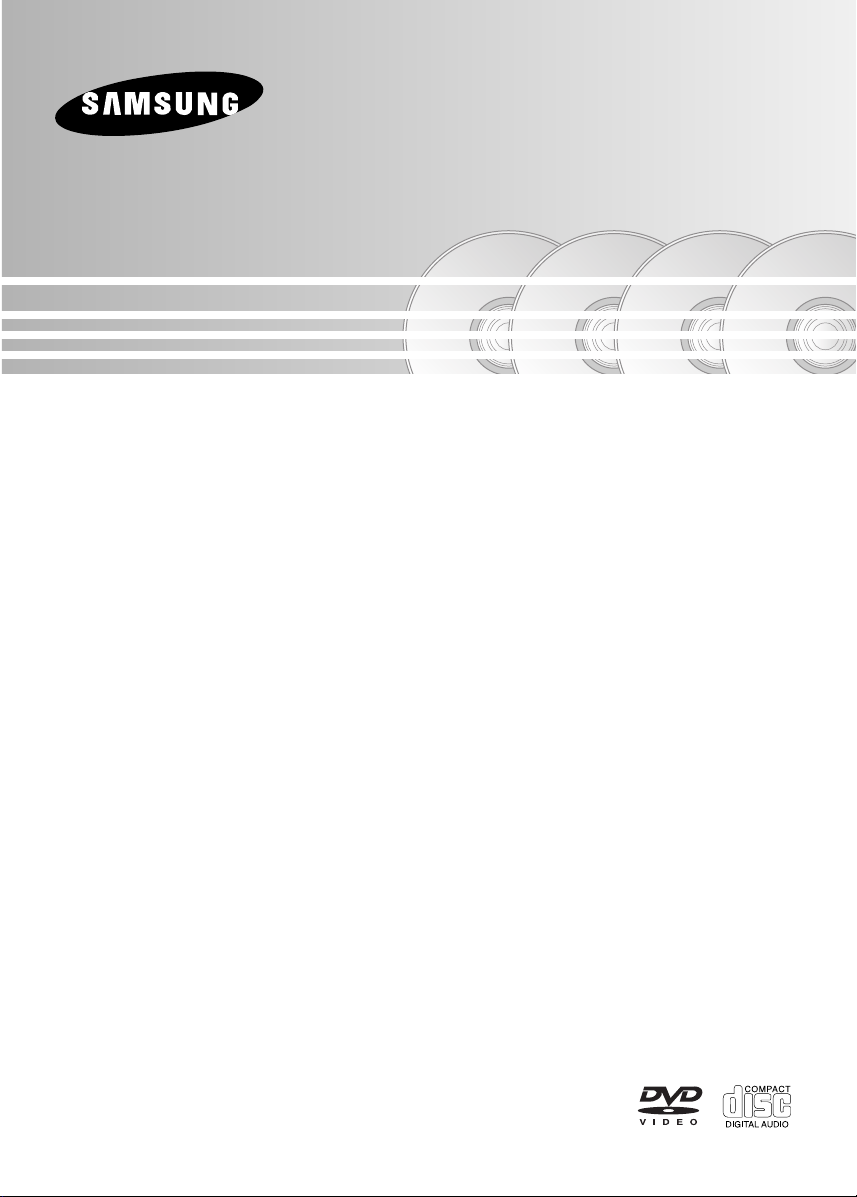
Reproductor de DVD
Leitor de DVD
DVD-P560
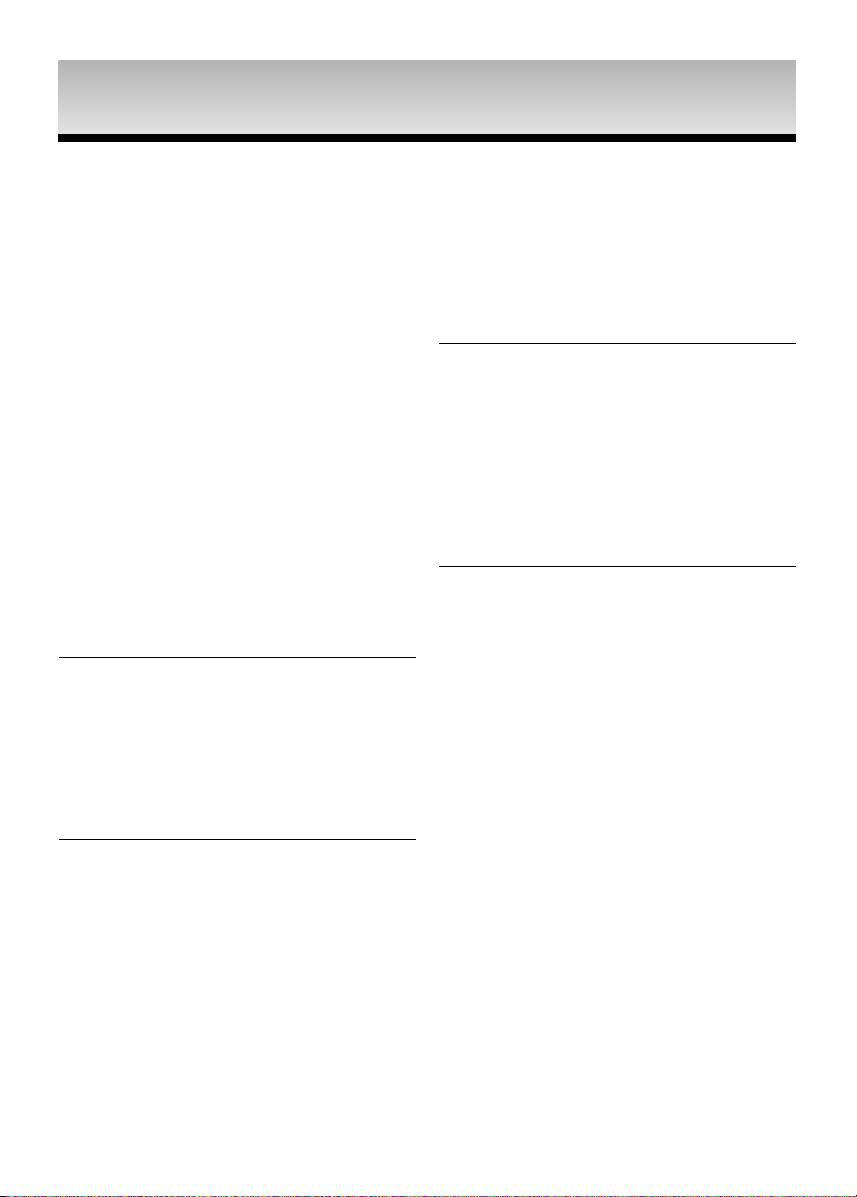
PRECAUCIONES
PRECAUCIONES
1. Configuración
- Consulte la etiqueta de identificación situada en la parte posterior del reproductor
para ver el voltaje de funcionamiento adecuado.
- Instale el reproductor en un mueble con
ventilación adecuada. (7~10 cm) No bloquee las ranuras de ventilación de ningún
componente para que circule el aire.
- No fuerce la bandeja de discos con la
mano.
- No apile los componentes.
- Desconecte todos los componenetes antes
de mover el reproductor.
- Antes de conectar componentes adiciones
al reproductor, compruebe que estén
desconectados.
- Extraiga el disco y desconecte el reproductor después de utilizarlo si no lo va a usar
durante un tiempo.
- Para desconectar el aparato de la toma de
alimentación, saque el enchufe de la toma
de corriente; el enchufe de la toma de corriente debe estar operativo.
2. Para su seguridad
- Este producto utiliza un láser. El uso de
controles, ajustes o funciones no especificadas en este manual pueden causar una
exposición peligrosa a radiaciones.
- No abra las cubiertas ni haga reparaciones
por su cuenta. Consulte a personal cualificado del servicio técnico.
3. Precaución
- El reproductor no debe utilizarse con
propósitos industriales sino para uso
doméstico. Este producto es para uso personal únicamente.
- No coloque ningún envase con líquido ni
objetos metálicos pequeños sobre el reproductor.
- Efectos exteriores como tormenta eléctrica
y electricidad estática pueden afectar al funcionamiento normal de este reproductor. Si
llega a ocurrir esto, apaque el reproductor y
encienda el reproductor con el botón
POWER, o desconéctelo y vuelva a conectar el cable de corriente alterna al enchufe
2
de CA. El reproductor funcionará con normalidad.
- Cuando se forma condensación dentro del
reproductor debido a cambios bruscos de
temperatura, es posible que el equipo no
funcione correctamente. Si llega a ocurrir
esto, deje el reproductor a temperatura
ambiente hasta que el interior del equipo se
seque y funcione.
4. Disco
- No utilice productos de limpieza como
aerosoles, benceno, disolventes ni otras
sustancias volátiles porque podrían dañar la
superficie del disco.
- No toque la superficie de pistas del disco.
Sujételo por los bordes, o por un borde y el
agujero del centro.
- Limpie el disco con suavidad. Nunca pase
un paño de lado a lado del disco.
5. Información medioambiental
- pilas que se utilizan en este producto continen sustancias químicas que son dañinas
para el medioambiente.
- Deshágase de las pilas de forma adecuada,
según las leyes reguladoras de su provincia.
La unidad del producto que se incluye con este
manual del usuario se suministra con licencia bajo
derechos de propiedad intelectual de terceros. Esta
licencia está limitada al uso no comercial privado de
consumidores que sean usuarios finales para contenido con licencia. No se otorga ningún derecho
para uso comercial. La licencia no cubre a ninguna
unidad del producto que no sea ésta y la licencia no
se extiende a ninguna unidad del producto o proceso sin licencia de conformidad con el ISO/IEC
11172-3 ó ISO/IEC 13818-3 utilizada o vencida en
combinación con esta unidad del producto. La licencia sólo cubre el uso de esta unidad para codificar
y/o descodificar archivos de audio de conformidad
con el ISO/IEC 11172-3 ó ISO/IEC 13818-3. No se
otorga ningún derecho bajo esta licencia para características o funciones del producto que no estén
conformes con el ISO/IEC 11172-3 ó ISO/IEC
13818-3.
PRECAUCIÓN: EL USO DE CONTROLES,
AJUSTES O FUNCIONES NO ESPECIFICADAS
EN ESTE MANUAL PUEDEN CAUSAR UNA
EXPOSICIÓN PELIGROSA A RADIACIONES.
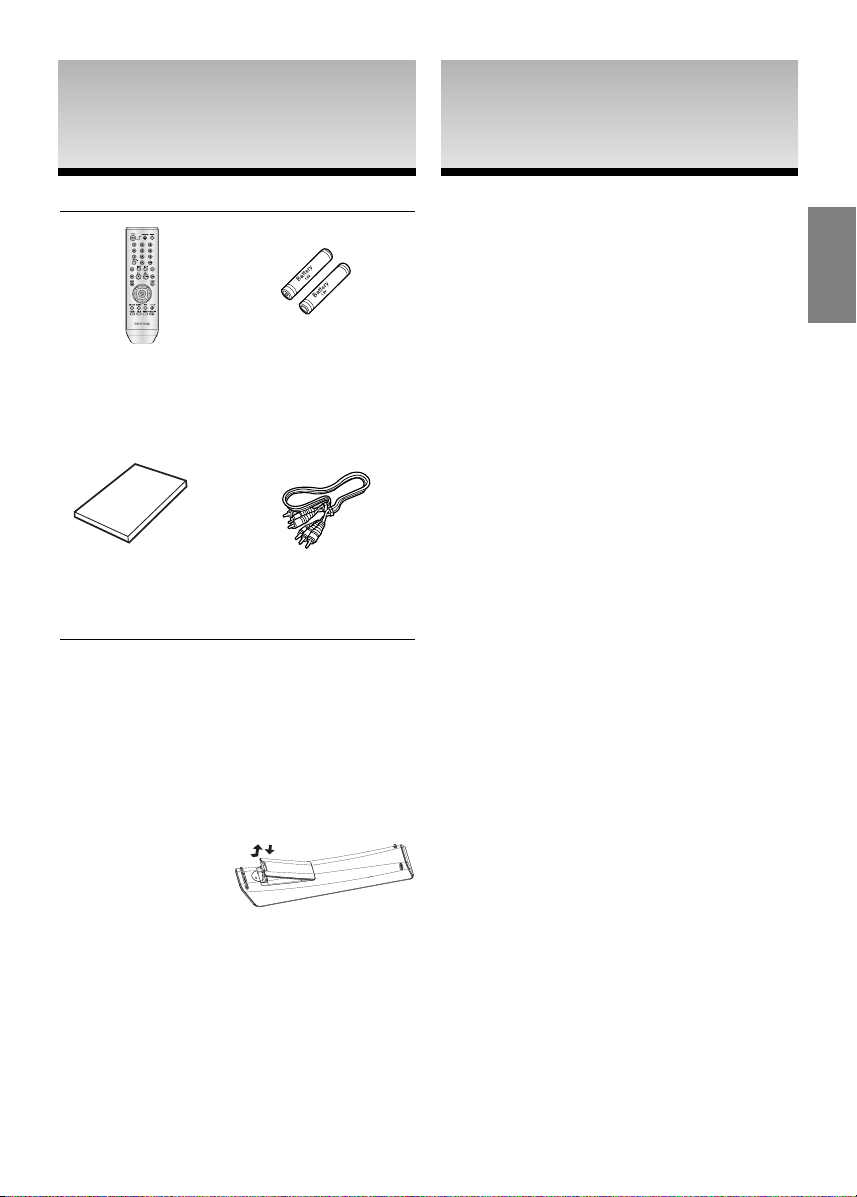
INTRODUCCIÓN
INTRODUCCIÓN
CONTENIDO
CONTENIDO
Accesorios
Mando a distancia Pilas para el mando a
distancia (Tamaño AAA)
Manual del
usuario
Instalación de las pilas del mando a
distancia
1. Abra la cubierta de las pilas situada en la parte
posterior del mando a distancia.
2. Instale dos pilas de tamaño AAA. Compruebe que
los polos (+ y -) están situados correctamente.
3. Vuelva a colocar la cubierta.
Si el mando a distancia no funciona correctamente
- Compruebe los polos + - de las pilas (Pila seca).
- Compruebe si las pilas tienen fugas.
- Compruebe si el sensor del mando a distancia
está bloqueado por algún obstáculo.
- Compruebe si hay una luz fluorescente cerca.
Cable de
vídeo/audio
Precauciones . . . . . . . . . . . . . . . . . . . . . . . . . . . . . 2
Introducción . . . . . . . . . . . . . . . . . . . . . . . . . . . . . . 3
Setup (Configuración)
Características generales . . . . . . . . . . . . . . . . . . . 4
Tipo de disco y características . . . . . . . . . . . . . . . 5
Descripción . . . . . . . . . . . . . . . . . . . . . . . . . . . . . . 6
Guía del mando a distancia . . . . . . . . . . . . . . . . . . 8
Conexiones
Elección de una conexión . . . . . . . . . . . . . . . . . . . 9
Funciones básicas
Reproducción de discos . . . . . . . . . . . . . . . . . . . . 15
Uso de las funciones de búsqueda y omisión . . . 16
Uso de las funciones de pantalla . . . . . . . . . . . . . 16
Uso del menú de disco y título. . . . . . . . . . . . . . . 17
Uso del menú de funciones . . . . . . . . . . . . . . . . . 17
Cómo repetir la reproducción . . . . . . . . . . . . . . . . 17
Reproducción lenta . . . . . . . . . . . . . . . . . . . . . . . 18
Funciones avanzadas
Ajuste de la relación altura/anchura (EZ VIEW). . 18
Selección del idioma de audio . . . . . . . . . . . . . . . 19
Selección del idioma de subtítulos . . . . . . . . . . . . 19
Cambio del ángulo de cámara . . . . . . . . . . . . . . . 20
Uso de la función de reproducción
instantánea/omisión . . . . . . . . . . . . . . . . . . . . . . . 20
Uso de la función de marcador . . . . . . . . . . . . . . 20
Uso de la función Zoom . . . . . . . . . . . . . . . . . . . . 21
Cómo insertar una tarjeta de memoria. . . . . . . . . 21
Menú de clips para MP3/WMA/JPEG/MPEG4/
CD Audio . . . . . . . . . . . . . . . . . . . . . . . . . . . . . . . 21
Selección de carpetas . . . . . . . . . . . . . . . . . . . . . 22
Reproducción MP3/WMA/CD Audio. . . . . . . . . . . 22
Reproducción MPEG4 . . . . . . . . . . . . . . . . . . . . . 23
Reproducción Picture CD . . . . . . . . . . . . . . . . . . . 24
Cambio del menú de configuración
Uso del menú de configuración . . . . . . . . . . . . . . 25
Configuración de las funciones de idioma . . . . . . 25
Configuración de las opciones de audio . . . . . . . 26
Configuración de las opciones de pantalla . . . . . 27
Configuración del control paterno . . . . . . . . . . . . 28
Referencia
Actualización de Firmware . . . . . . . . . . . . . . . . . . 30
Solución de problemas . . . . . . . . . . . . . . . . . . . . . 31
Especificaciones técnicas. . . . . . . . . . . . . . . . . . . 32
Español
3
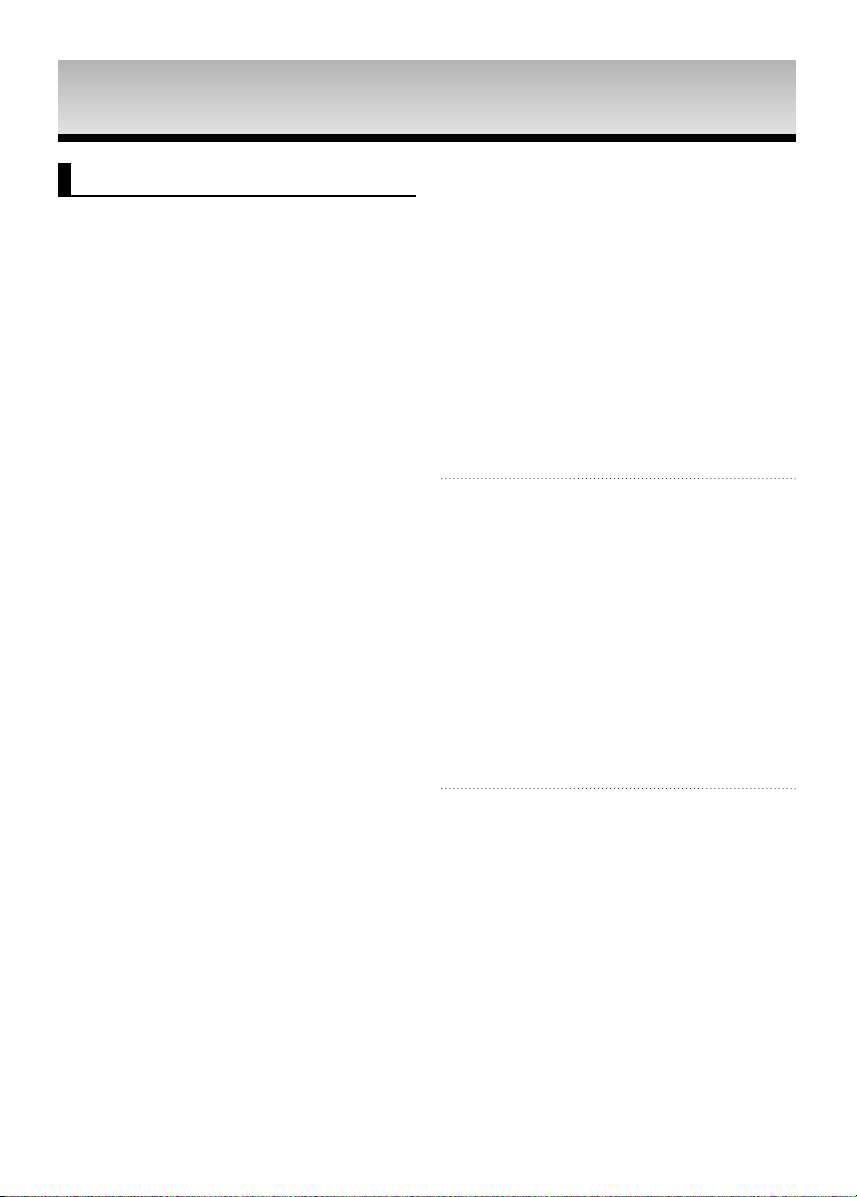
CONFIGURACIÓN
CONFIGURACIÓN
Características generales
Sonido excelente
Dolby Digital, una técnica desarrollada por Dolby
Laboratories, proporciona una reproducción de
sonido claro y puro.
Pantalla
Pueden visualizarse imágenes estándar y en formato ancho (16:9)
Cámara lenta
Puede visualizar una escena concreta a cámara
lenta.
Control paterno (DVD)
El control paterno permite que los usuarios fijen el
nivel deseado para impedir que los niños vean películas inapropiadas con violencia, contenido para adultos,
etc.
Funciones del menú en pantalla
Puede seleccionar varios idiomas (Audio/Subtítulo)
y ángulos de pantalla mientras reproduce películas.
Digitalización progresiva
La digitalización progresiva crea una imagen mejorada que contiene el doble de líneas digitalizadas
de las que aparecen en una imagen convencional
de líneas alternas.
EZ VIEW (DVD)
Easy View permite ajustar la imagen para que encaje con el tamaño de la pantalla de su TV (16:9 ó
4:3).
Visor de fotos digitales (JPEG)
Puede visualizar fotos digitales en su TV.
Repetición
Para repetir una canción o una pélícula pulse el
botón REPEAT.
MP3/WMA
Esta unidad puede reproducir discos creados a partir de archivos MP3/WMA.
Reproducción instantánea (DVD)
Esta función se usa para reproducir los últimos 10
segundos de una película desde la posición actual.
Omisión instantánea (DVD)
Esta función avanza la reproducción10 segundos
hacia adelante.
MPEG4
Esta unidad puede reproducir formatos MPEG4
contenidos en un archivo avi.
Tarjeta de memoria
Ranura de tarjeta de memoria compatible con 10
tipos de tarjetas de memoria:
Memory Stick, Memory Stick-Pro, Memory Stick
Duo, SD, Mini SD Card and XD-Picture Card, MMC,
RS-MMC, Smart Media Card, Compact Flash.
4
Nota
- Discos que no se pueden reproducir con este
reproductor.
• DVD-ROM • DVD-RAM
• CD-ROM • CDV
• CDI • CVD
• CDGs play audio only, not graphics.
- La capacidad de reproducción depende de las
condiciones de grabación.
• DVD-R, +R
• CD-RW
• DVD+RW, -RW (modo V)
- Es posible que la unidad no reproducza discos
CD-R, CD-RW ni DVD-R debido al tipo de disco
o a las condiciones de grabación.
PROTECCIÓN CONTRA COPIA
Muchos discos DVD están codificados con protección de copia. Por eso conviene conectar el reproductor DVD directamente al televisor y no a un
reproductor de vídeo. La conexión a un reproductor
de vídeo produce una imagen distorsionada de los
discos DVD protegidos contra copia.
Este producto incorpora tecnología de protección
de derechos de reproducción protegidos bajo reclamación de patentes de EE.UU. y otros derechos de
propiedad intelectual propiedad de Macrovision
Corporation y otros propietarios de derechos. La utilización de esta tecnología de protección de derechos de reproducción deberá estar autorizada por
Macrovision Corporation y está limitada al hogar y a
otros usos de visualización limitados a menos que
Macrovision Corporation lo autorice explícitamente.
Queda prohibido su manipulación y desmontaje.
SALIDAS DIGITALIZADAS PROGRESIVAS (525p/625p)
“LOS CONSUMIDORES DEBEN SABER QUE NO
TODOS LOS TELEVISORES DE ALTA DEFINICIÓN SON TOTALMENTE COMPATIBLES CON
ESTE PRODUCTO Y QUE PUEDEN PRODUCIRSE DISTORSIONES EN LA IMAGEN. SI
SURGEN PROBLEMAS CON LA IMAGEN DIGITALIZADA PROGRESIVA DE 525 Ó 625 , SE
RECOMIENDA CAMBIAR LA CONEXIÓN A LA
SALIDA DE DEFINICIÓN ESTÁNDAR. SI NECESITA INFORMACIÓN SOBRE LA COMPATIBILIDAD
DE SU EQUIPO DE TV CON EL REPRODUCTOR
DE DVD MODELO 525p Y 625p, CONTACTE CON
EL CEN TRO DEL SERVICIO AL CLIENTE DE
SAMSUNG.”
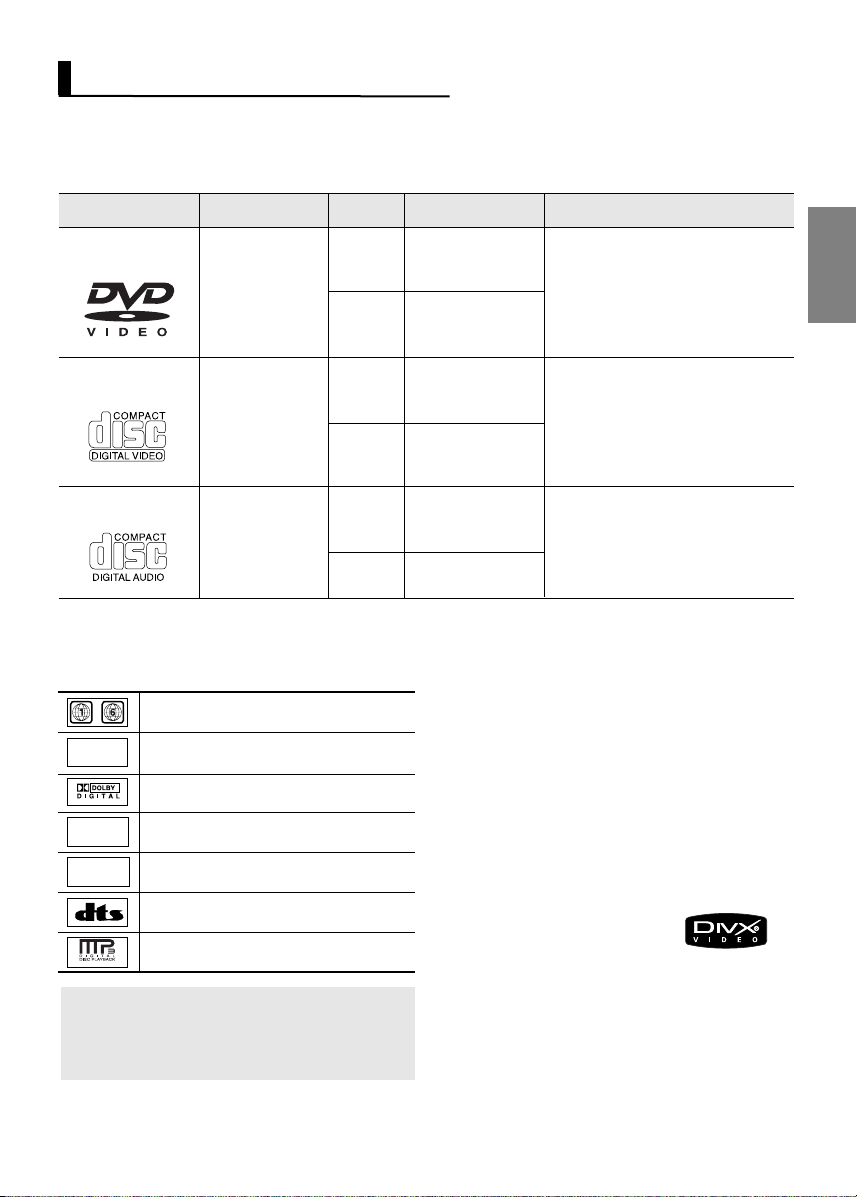
Tipo de disco y características
Este reproductor de DVD puede reproducir los siguientes tipos de discos con los logotipos correspondientes:
Tipos de disco (Logotipos)
Tipos de grabación
DVD
Audio
Tamaño del disco
12 Cm
+
Video
VIDEO-CD
Audio
8 Cm
12 Cm
+
Video
AUDIO-CD
8 Cm
12 Cm
Audio
8 Cm
Marcas de disco
~
Código regional
PAL
STEREO
DIGITAL
SOUND
Sistema de emisión PAL en GB, Francia,
Alemania, etc.
Disco Dolby Digital
Disco estéreo
Disco Digital Audio
Disco DTS
Disco MP3
Introduzca sólo un disco DVD cada vez. Si se
introducen dos o más discos, la reproducción
no será posible y el reproductor de DVD
podría dañarse.
Tiempo máx. de reproducción
Cara simple 240 min.
Cara doble 480 min.
Cara simple 80 min.
Cara doble 160 min.
- El sonido y la imagen del DVD son
- Las diversas funciones de imagen y
Características
excelentes gracias a los sistemas
Dolby Digital y MPEG-2.
sonido pueden seleccionarse con
facilidad en el menú en pantalla.
74 min.
- sonido CD, calidad VHS y tecnología
de compresión MPEG-1.
20 min.
74 min.
20 min.
- graba como señal digital con mejor
calidad de sonido, menor distorsión y
menor deterioro de la calidad con el
tiempo.
Código regional
Tanto el reproductor de DVD como los discos
tienen un código regional. Para reproducir un
disco, los códigos regionales deben coincidir. Si
los códigos no coinciden, el disco no podrá
reproducirse.
El código regional de este reproductor se indica
en el panel posterior del equipo.
Certificación DivX
DivX, DivX Certified y sus
logos asociados son marcas comerciales registradas de
DivXNetworks, Inc y se utilizan
bajo licencia.
Español
5
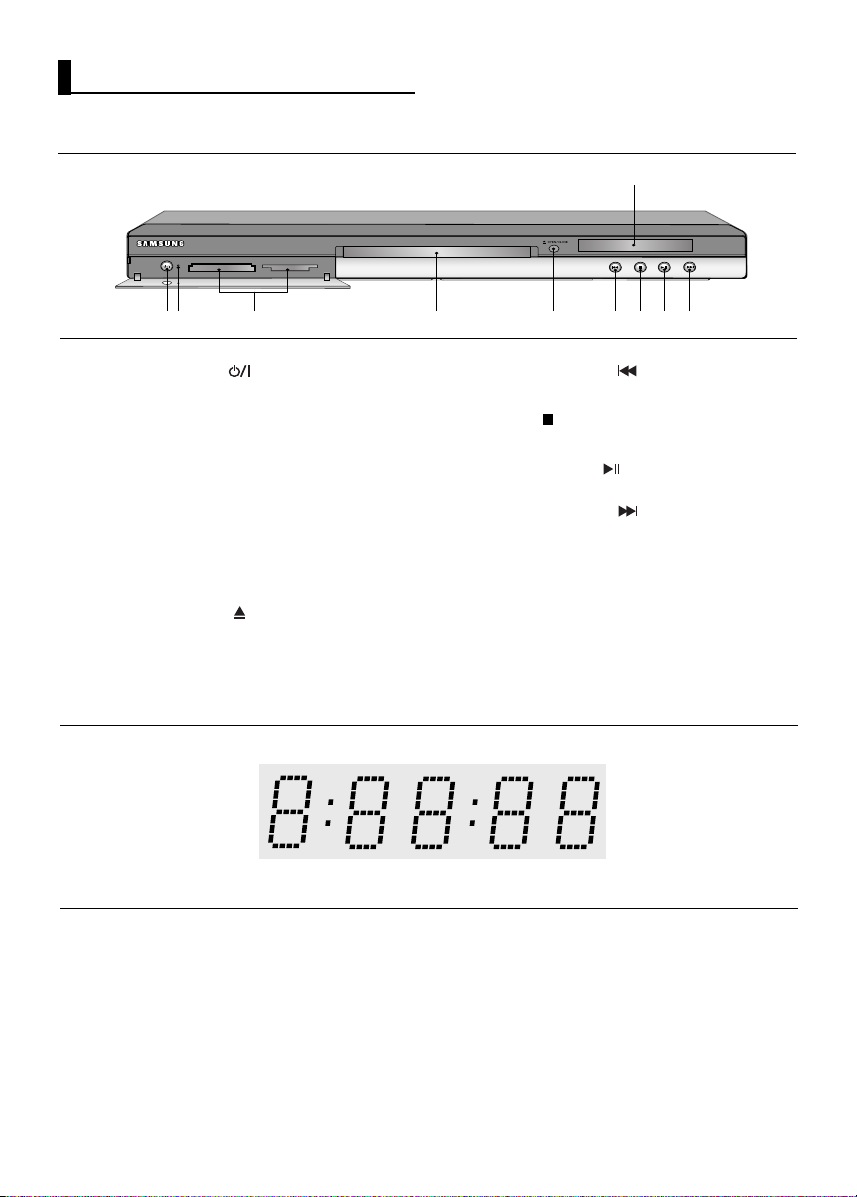
Descripción
Controles del panel frontal
10
1
2
3
1. STANDBY/ON ( )
Cuando se pulsa el botón STANDBY/ON, aparece el
indicador y se enciende el reproductor.
2. Indicador STANDBY
Al conectar la unidad por primera vez, se encenderá
este indicador.
3. ENTRADA DE MULTITARJETA
Introduzca una tarjeta de memoria.
4. BANDEJA DE DISCOS
Cargue el disco aquí.
5. OPEN/CLOSE ( )
Púlselo para abrir o cerrar la bandeja de discos.
Visor del panel frontal
4
5
6
7
9
8
6. Botón SALTAR ( ) / BUSCAR
Le permite buscar hacia adelante en un disco.
7. STOP ( )
Detiene la reproducción del disco.
8. PLAY/PAUSE ( )
Inicia o detiene la reproducción del disco.
9. Botón SALTAR ( ) / BUSCAR
Le permite buscar hacia atrás en un disco.
10. VISOR
Aparecen los indicadores de funcionamiento.
Tiempo total de reproducción/Muestra varios mensajes sobre funciones
como PLAY, STOP, LOAD ...
nodSC: No hay disco cargado.
OPEn: La bandeja de discos está abierta.
LOAd: El reproductor está cargando información del disco.
6
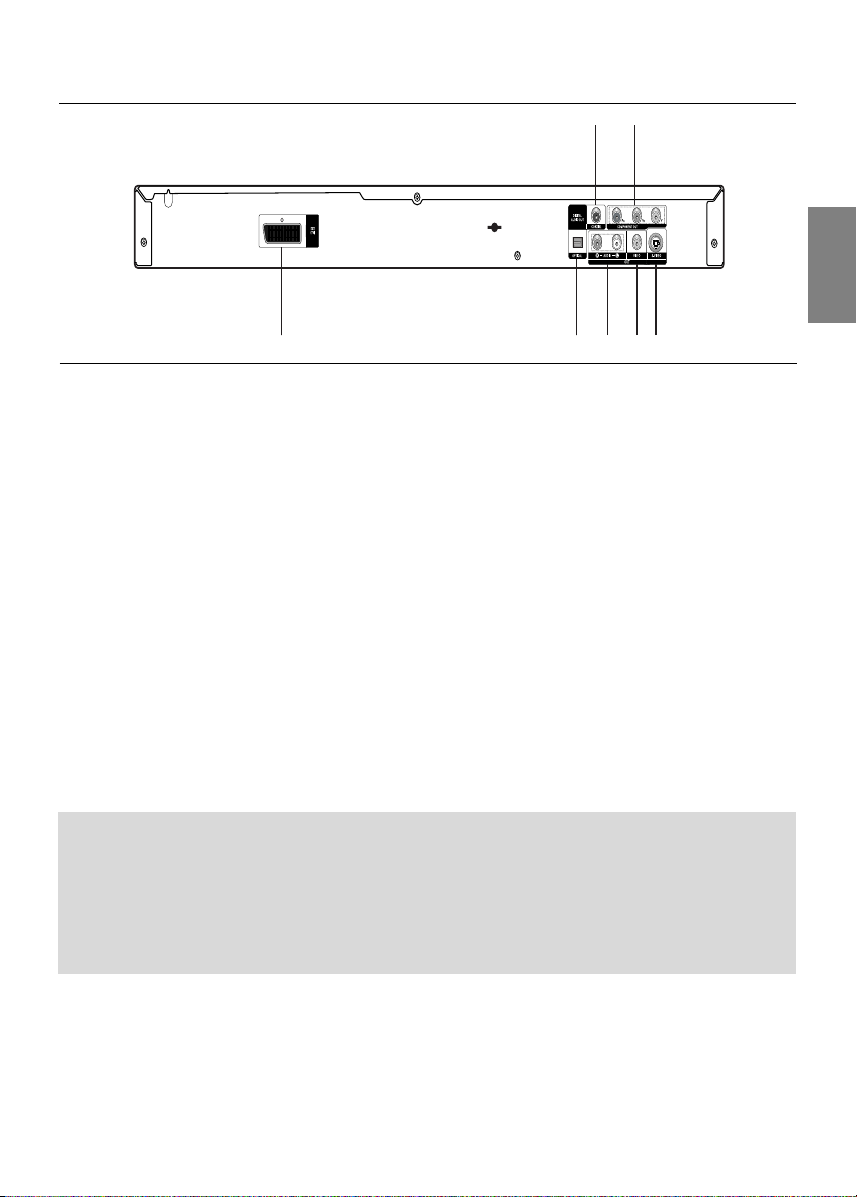
Panel posterior
2
6
Español
12345
1. CLAVIJA SCART
- Realice la conexión a una clavija de entrada TV
SCART.
2. CLAVIJAS DE SALIDA DE AUDIO
DIGITAL
- Utilice un cable óptico o un cable digital coaxial para
hacer una conexión a un recibidor Dolby Digital compatible.
- Utilice un cable óptico o un cable digital coaxial para
hacer una conexión a un amplificador A/V que incorpore un decodificador Dolby Digital, MPEG2 ó DTS.
3. CLAVIJAS DE SALIDA PARA AUDIO
AUDIO OUT JACKS
Realice la conexión a las clavijas de entrada de audio
del televisor o de un recibidor de audio/vídeo.
5. CLAVIJA DE SALIDA PARA S-VIDEO
- Utilice el cable S-Video para conectar esta clavija a la
toma de S-Video del televisor y obtener una calidad
de imagen mayor.
- Ajuste la salida de vídeo a S-Video en
6. CLAVIJAS DE SALIDA PARA VÍDEO-
COMPONENTE
- Utilice estas clavijas si tiene un televisor con clavijas
de entrada para vídeo-componente. Estas clavijas
admiten conexiones de vídeo P
- Si selecciona la salida de vídeo P-SCAN en el menú
de configuración, se activará la modalidad de digitalización progresiva.
- Si selecciona la salida de vídeo I-SCAN en el menú
de configuración, se activará la modalidad de digitalización entrelazada.
R
, PBe Y.
4. CLAVIJA DE SALIDA PARA VÍDEO
- Utilice un cable de vídeo para hacer la conexión a la
clavija de entrada de vídeo situada en el televisor.
- Ajuste la salida de vídeo a S-Video en el menú de
configuración.
Nota
- Consulte el Manual del usuario del TV para averiguar si su TV admite el Barrido progresivo (P-SCAN).
Si admite el Barrido progresivo, siga las instrucciones del Manual del usuario de su TV concernientes a
la configuración del Barrido progresivo en el sistema de menús del TV.
- Si se selecciona la salida de vídeo de P-SCAN en el menú Setup (Configuración), S-Video no funcionan.
- Consulte las páginas 27 ~ 28 para obtener más información acerca de cómo utilizar el menú Setup
(Configuración).
7
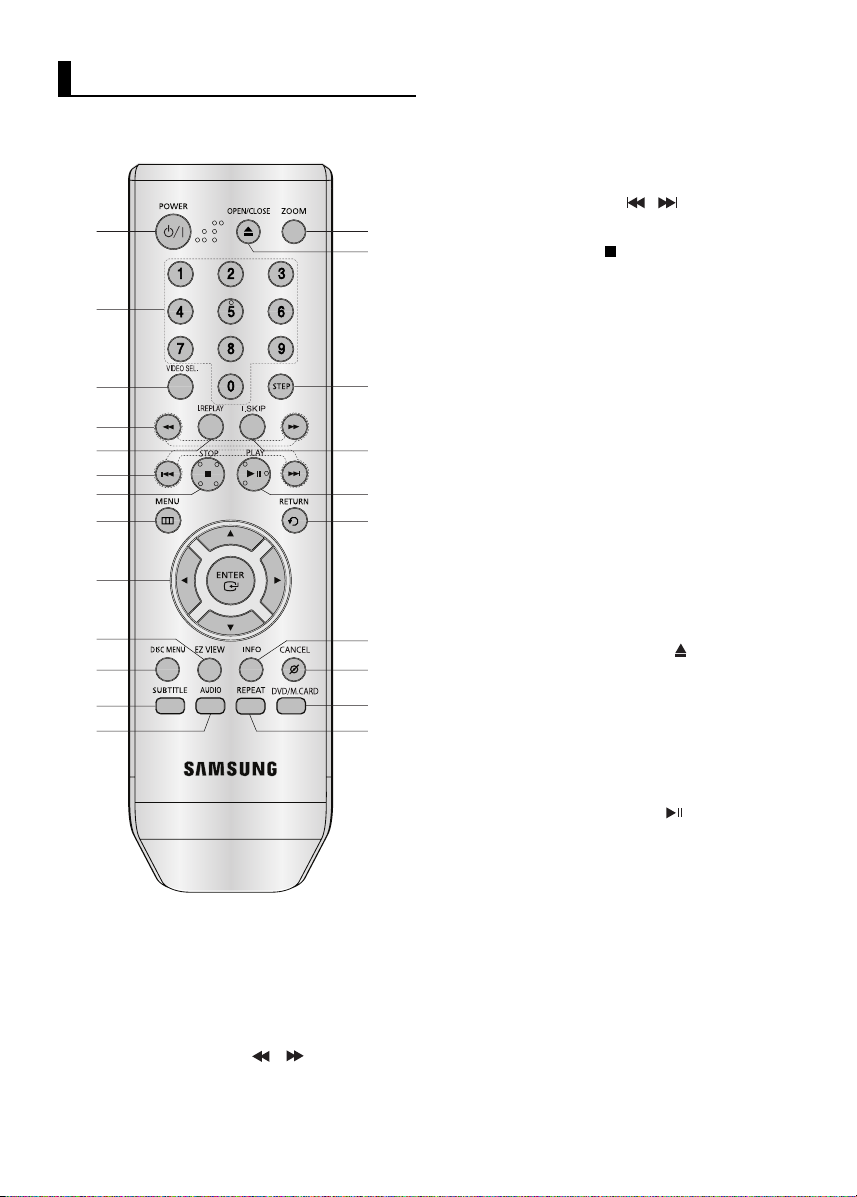
Guía del mando a distancia
1
2
3
4
5
6
7
8
9
10
11
12
13
1. Botón DVD POWER.
Enciende y apaga la alimentación.
2. Botones numéricos
3. Botón VIDEO SEL.
Modo de salida de vídeo.
4.
Botones BUSCAR
Permite buscar hacia adelante y hacia atrás en un
disco.
(/)
14
15
16
17
18
19
20
21
22
23
5. Botón INSTANT REPLAY
Esta función se usa para reproducir los últimos 10
segundos de una película desde la posición actual.
6.
Botones SALTAR
Se utiliza para saltar el título, un capítulo o una pista.
7. Botón STOP ( )
8. Botón MENU
Púlselo para ver las funciones de menú del reproductor de
DVD.
9. Botones ENTER/
Este botón funciona como un interruptor oscilante.
10. Botón EZ VIEW
Permite ajustar la relación anchura/altura según sea el
tamaño de la pantalla de su televisor (16:9 ó 4:3).
11. Botón DISC MENU
Muestra el menú Disco.
12. Botón SUBTITLE
13. Botón AUDIO
Púlselo para acceder a las distintas funciones de audio
de un disco.
14. Botón ZOOM
Amplía la imagen del DVD.
15. Botón OPEN/CLOSE ( )
Púlselo para abrir o cerrar la bandeja de discos.
16. Botón STEP
Avanza la reproducción un fotograma cada vez.
17. Botón INSTANT SKIP
Esta función avanza la reproducción10 segundos hacia
delante.
18. Botón PLAY/PAUSE ( )
Inicia o detiene la reproducción del disco.
19. Botón RETURN
Regresa al menú anterior.
20. Botón INFO
Muestra el modo del disco actual.
21. Botón CANCEL
Púlselo para que desaparezcan las pantallas de menú o de
estado.
22. Botón DVD/M.CARD
Se utiliza para accionar DVD/M.CARD.
23. Botón REPEAT
Permite repetir un título, capítulo, pista o disco.
(/)
¥¥
8
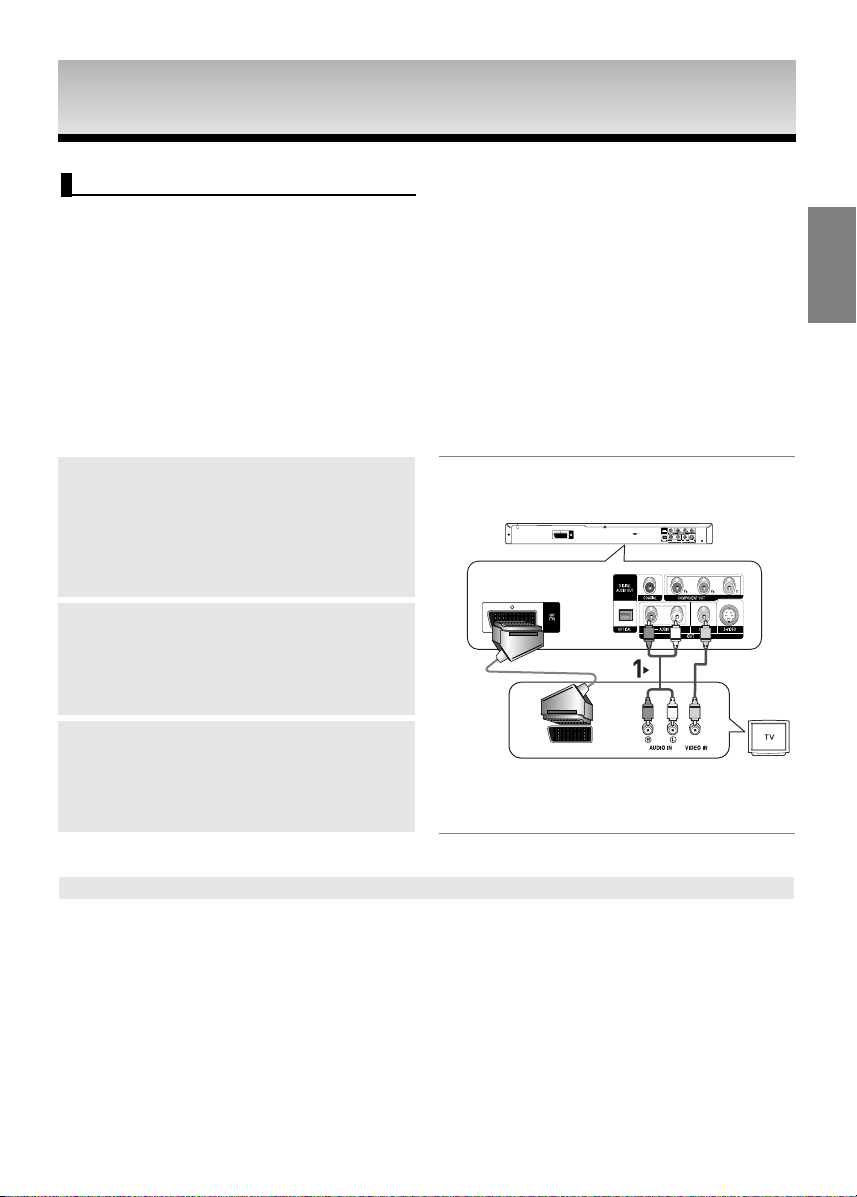
CONEXIONES
CONEXIONES
Elección de una conexión
A continuación, se indican los ejemplos de conexiones más comunes usadas para conectar el reproductor
de DVD a un televisor y a otros componentes.
Antes de conectar el reproductor DVD
- Apague el reproductor de DVD, TV y otros componentes antes de conectar o desconectar cables.
- Consulte el manual del usuario para obtener más información sobre los componentes adicionales (como
un TV) que desee conectar.
Conexión a un TV (SCART)
- Si utiliza el SCART, conecte el terminal SCART (EXT) situado en la parte posterior del reproductor de
DVD con el terminal SCART (IN) de su televisor.
- Si su televisor no incorpora un SCART, seleccione una de las siguientes conexiones alternativas:
Conexión a un televisor (Vídeo CVBS)
1
Utilice los cables de vídeo/audio, para conectar los terminales VIDEO (amarillo)/AUDIO (blanco y rojo) OUT situados en la parte posterior del reproductor de DVD con los
terminales VIDEO (amarillo)/AUDIO (blanco y rojo) IN de
su televisor.
Español
2
Encienda el televisor y el reproductor de DVD.
o
ROJO
ROJO
Cable de
audio
BLANCO
BLANCO
AMARILLO
Cable de vídeo
AMARILLO
3
Pulse el selector de entrada del mando a distancia de su
TV hasta que aparezca la señal de vídeo del reproductor
de DVD en la pantalla del televisor.
Nota
- Si el cable de audio se coloca demasiado cerca del cable de alimentación, puede provocar ruido.
- Si desea hacer una conexión a un amplificador, consulte la página correspondiente a la conexión de
amplificadores. (Consulte las páginas 13-14)
- El número y posición de los terminales puede variar dependiendo del tipo de televisor. Consulte el manu-
al de usuario de su televisor.
- Si hay un terminal de entrada para audio en el televisor, conéctelo al terminal [AUDIO out] [izquierda]
(blanco) del reproductor de DVD.
- Si pulsa el botón VIDEO SEL. cuando el reproductor de DVD se encuentra en modo de parada o no hay
ningún disco en la bandeja, el modo de salida de vídeo cambia en la siguiente secuencia:
(S-Video ➝ I-SCAN ➝ P-SCAN ➝ SCART-RGB)
- No conecte simultáneamente la salida de Scart y Vídeo componente (Y, Pb, Pr), ya que puede interferir y
degradar la calidad de salida del vídeo.
9
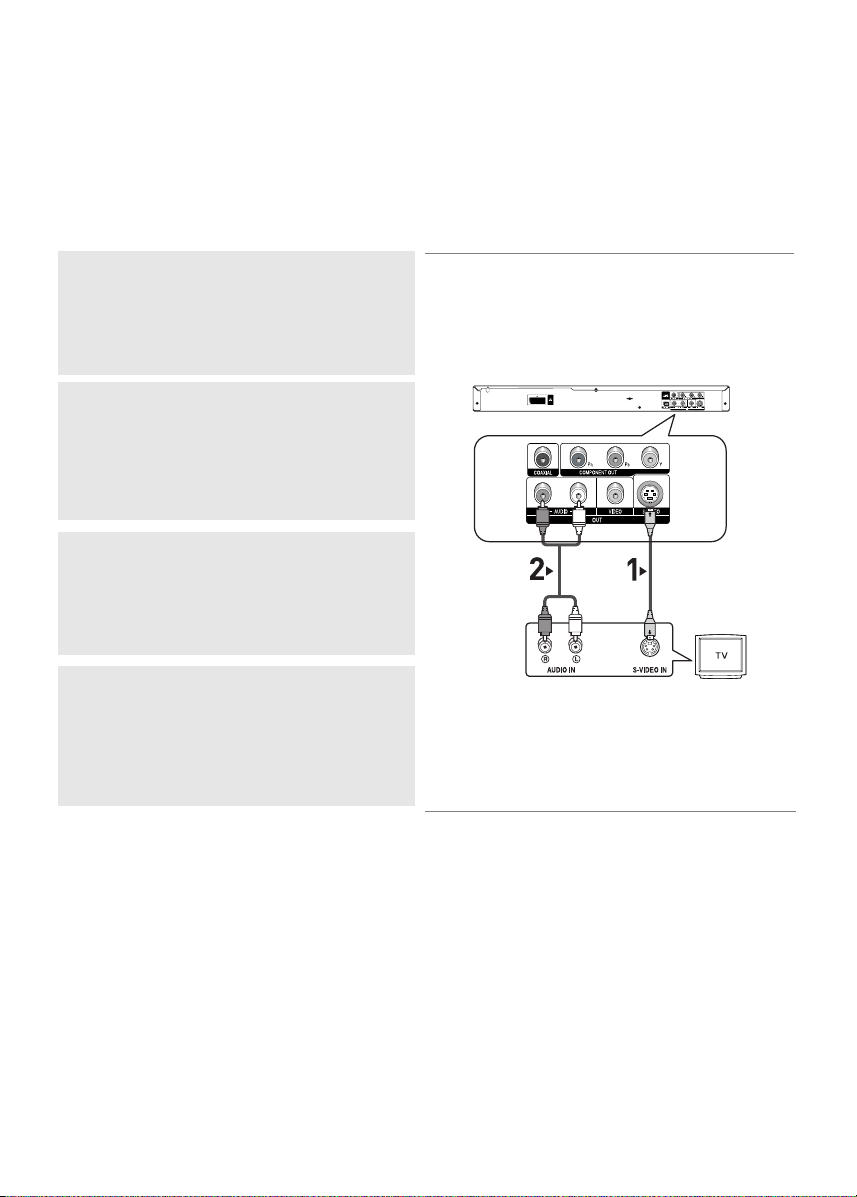
Conexión a un televisor (S-Video)
- Conexión al televisor con un cable S-Video.
- Obtendrá imágenes de gran calidad. S-Video separa la imagen en señales en blanco y negro (Y) y en
color (C) para generar imágenes más nítidas que la modalidad de entrada de vídeo estándar. (Las
señales de audio se transmiten a través de la salida para audio.)
1
Utilice un cable S-Video (no incluido) para conectar el terminal S-VIDEO OUT situado en la parte posterior del
reproductor de DVD con el terminal S-VIDEO IN de su
televisor.
2
Utilice los cables de audio, para conectar los terminales
AUDIO (blanco y rojo) OUT situados en la parte posterior
del reproductor de DVD con los terminales AUDIO (blanco
y rojo) IN de su televisor. Encienda el televisor y el reproductor de DVD.
ROJO BLANCO
3
Pulse el selector de entrada del mando a distancia de su
TV hasta que aparezca la señal de vídeo del reproductor
de DVD en la pantalla del televisor.
ROJO
Cable de
audio
BLANCO
Cable de SVideo
(no incluido)
4
Ajuste la salida de vídeo a S-Video en el menú de configuración de pantalla. (Consulte las páginas 27-28).
Nota
- Si desea hacer una conexión a un amplificador, consulte la página correspondiente a la conexión de
amplificadores. (Consulte las páginas 13-14)
- El número y posición de los terminales puede variar dependiendo del tipo de televisor.
Consulte el manual de usuario de su televisor.
- No conecte simultáneamente la salida de S-Video y Vídeo componente (Y, Pb, Pr), ya que puede interferir y degradar la calidad de salida del vídeo.
10
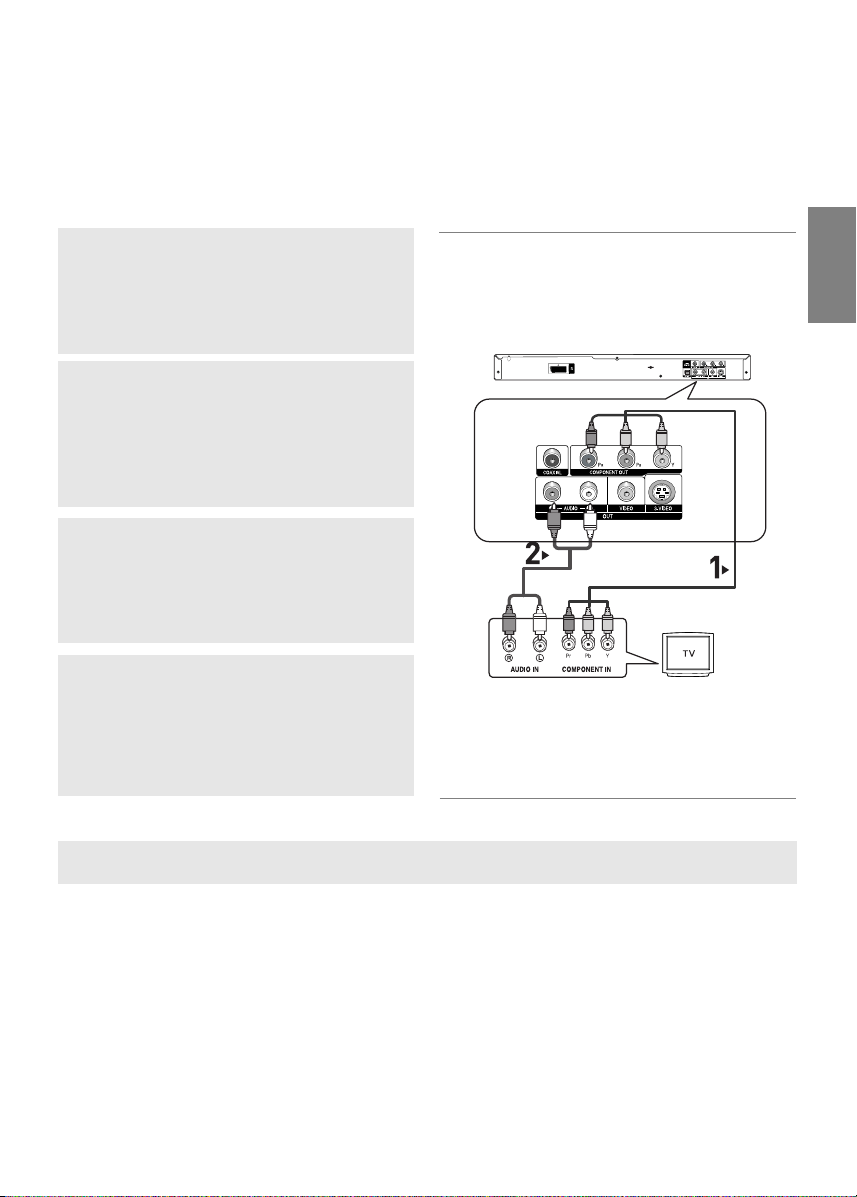
Conexión a un televisor (Entrelazada)
- Conexión a su televisor utilizando cables de vídeo-componente.
- Obtendrá imágenes de gran calidad con colores exactos. El vídeo-componente separa los
elementos de la imagen en señales en blanco y negro (Y), azul (PB) y rojo (PR) para generar imágenes
más puras y nítidas. (Las señales de audio se transmiten a través de la salida para audio.)
1
Utilice cables de vídeo-componente (no incluidos), para
conectar los terminas COMPONENT VIDEO OUT situados
en la parte posterior del reproductor de DVD con los terminales COMPONENT IN de su televisor.
2
Utilice los cables de audio, para conectar los terminales
AUDIO (blanco y rojo) OUT situados en la parte posterior
del reproductor de DVD con los terminales AUDIO (blanco
y rojo) IN de su televisor.
Encienda el televisor y el reproductor de DVD.
3
Pulse el selector de entrada en el mando a distancia de su
TV hasta que aparezca la señal del vídeo-componente del
reproductor de DVD en la pantalla del televisor.
ROJO
ROJO
Cable de audio
BLANCO
ROJO
AZUL
ROJO
BLANCO
VERDE
AZUL
VERDE
Cable de componentes
(no incluido)
Español
4
Ajuste la salida de vídeo a I-SCAN en el menú de configuración de pantalla. (Consulte las páginas 27-28)
Nota
- Si conecta incorrectamente la salida para vídeo en modo S-Video con los cables de componentes,
la pantalla aparecerá roja.
- Si desea hacer una conexión a un amplificador, consulte la página correspondiente a la conexión de
amplificadores. (Consulte las páginas 13-14)
- El terminal de componentes de su televisor puede estar representado como “R-Y, B-Y, Y” ó “Cr, Cb, Y” en
vez de “P
dependiendo del tipo de televisor. Consulte el manual de usuario de su televisor.
R
, PB, Y” dependiendo del fabricante. El número y posición de los terminales puede variar
11
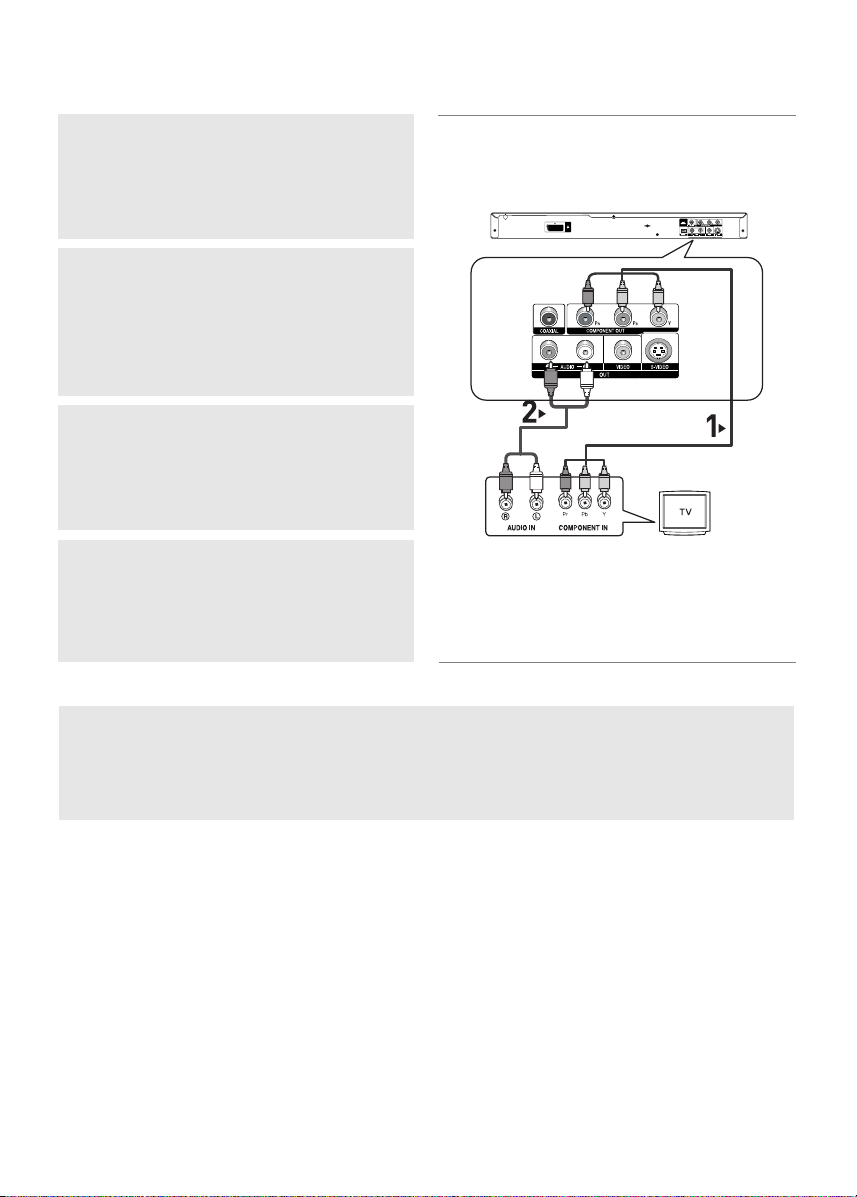
Conexión a un televisor (Progresiva)
1
Utilice cables de vídeo-componente (no incluidos), para
conectar los terminas COMPONENT VIDEO OUT situados
en la parte posterior del reproductor de DVD con los terminales COMPONENT IN de su televisor.
2
Utilice los cables de audio, para conectar los terminales
AUDIO (blanco y rojo) OUT situados en la parte posterior
del reproductor de DVD con los terminales AUDIO (blanco
y rojo) IN de su televisor.
Encienda el televisor y el reproductor de DVD.
ROJO
ROJO
BLANCO
AZUL
VERDE
3
Pulse el selector de entrada del mando a distancia de su
Cable de audio
RED
WHITE
RED
(no incluido)
Cable de componentes
GREEN
BLUE
TV hasta que aparezca la señal del vídeo-componente del
reproductor de DVD en la pantalla del televisor.
4
Ajuste la salida de vídeo a P-SCAN en el menú de configuración de pantalla. (Consulte las páginas 27-28)
Para ver la salida de vídeo progresiva,
- Consulte el manual de usuario de su televisor para comprobrar si admite digitalización progresiva.
Si admite P-SCAN, siga las instrucciones del manual de su TV para configurar la digitalización progresiva.
- El método de conexión puede ser diferente al indicado en la ilustración superior, dependiendo del
modelo de su televisor.
Nota
- Qué es la digitalización progresiva?
Este método genera el doble de líneas digitales que el método de salida entrelazada. El método de digitalización progresiva proporciona una calidad de imagen superior y más nítida.
12

Conexión a un sistema de audio (Amplificador de 2 canales)
1
Utilice los cables de audio, para conectar los terminales
AUDIO (blanco y rojo) OUT situados en la parte posterior
del reproductor de DVD con los terminales AUDIO (blan-
co y rojo) IN del amplificador.
2
Utilice cables de señal de vídeo para conectar los terminales VIDEO, S-VIDEO ó COMPONENT OUT situados en
la parte posterior del reproductor de DVD con los terminales VIDEO, S-VIDEO ó COMPONENT IN de su televisor.
BLANCO
3
Encienda el televisor, el reproductor de DVD y el amplificador.
Amplificador estéreo
de 2 canales
ROJO
Cable de audio
ROJO
BLANCO
4
Pulse el botón de selección de entrada del amplificador
para seleccionar la entrada exterior y captar el audio
desde el reproductor de DVD.
Nota
- Procure bajar el volumen cuando encienda el amplificador. El sonido fuerte y repentino puede
dañar los altavoces y los oídos.
- Ajuste el audio en la pantalla de menú correspondiene al amplificador. (Consulte las páginas 26-27)
- La posición de los terminales puede variar dependiendo del amplificador.
Consulte el manual de usuario del amplificador.
Español
13
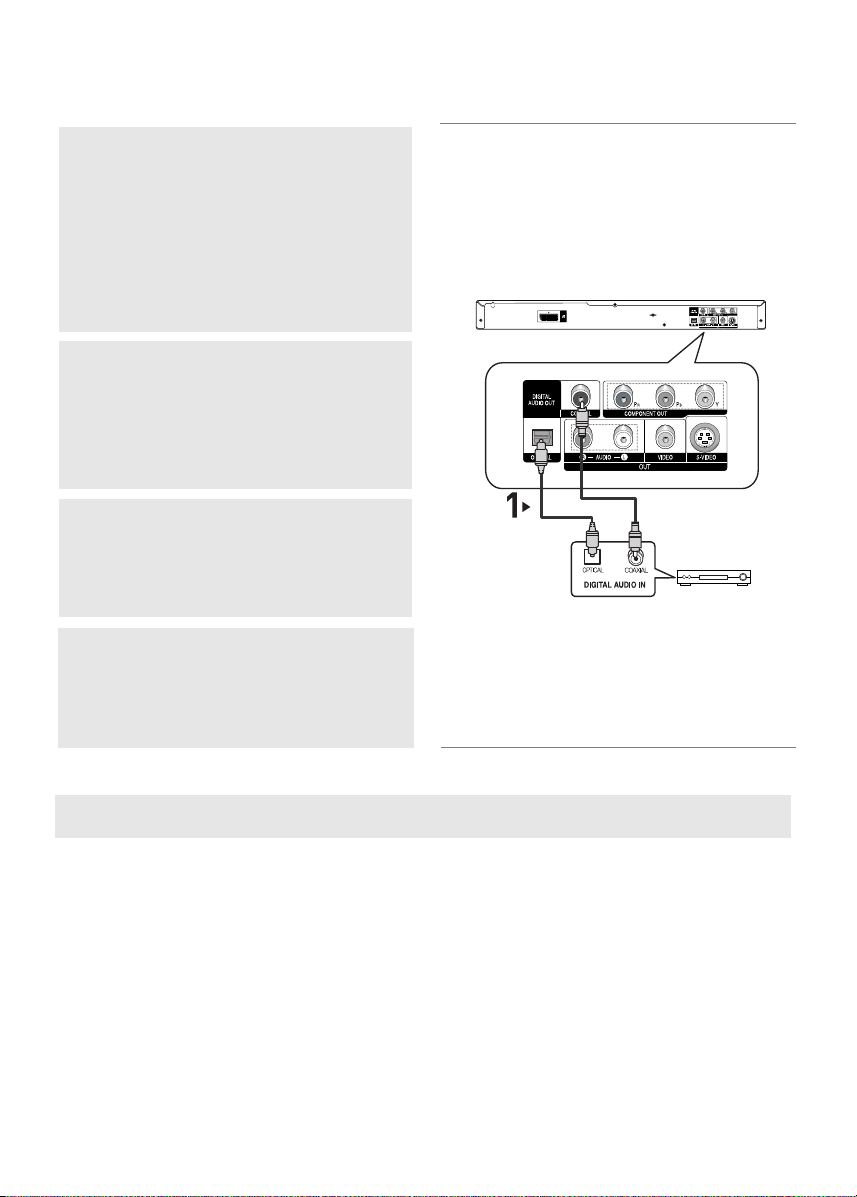
Conexión a un sistema de audio (Amplificador Dolby digital, MPEG2 ó
DTS)
1
Si utiliza un cable óptico (no incluido), conecte el terminal
DIGITAL AUDIO OUT (OPTICAL) situado en la parte posterior del reproductor de DVD con el terminal DIGITAL
AUDIO IN (OPTICAL) del amplificador. Si utiliza un cable
coaxial (no incluido), conecte el terminal DIGITAL AUDIO
OUT (COAXIAL) situado en la parte posterior del reproductor de DVD con el terminal DIGITAL AUDIO IN
(COAXIAL) del amplificador.
2
Utilice cables de señal de vídeo para conectar los terminales VIDEO, S-VIDEO ó COMPONENT OUT situados en
la parte posterior del reproductor de DVD con los terminales
VIDEO, S-VIDEO ó COMPONENT IN de su televisor .
Cable óptico
3
Encienda el televisor, el reproductor de DVD y el amplificador.
(no incluido)
o bien
Cable coaxial
(no incluido)
Amplificador Dolby
Digital ó DTS
4
Pulse el botón de selección de entrada del amplificador
para seleccionar la entrada exterior y captar el audio
desde el reproductor de DVD.
Nota
- Procure bajar el volumen cuando encienda el amplificador. El sonido fuerte y repentino puede
dañar los altavoces y los oídos.
- Ajuste el audio en la pantalla de menú correspondiene al amplificador. (Consulte las páginas 26-27)
- La posición de los terminales puede variar dependiendo del amplificador. Consulte el manual de usuario
del amplificador.
- Retire la cubierta protectora antes de utilizar el cable óptico (no incluido) y vuelva a colocar la cubierta
sobre el cable cuando no se utilice.
14
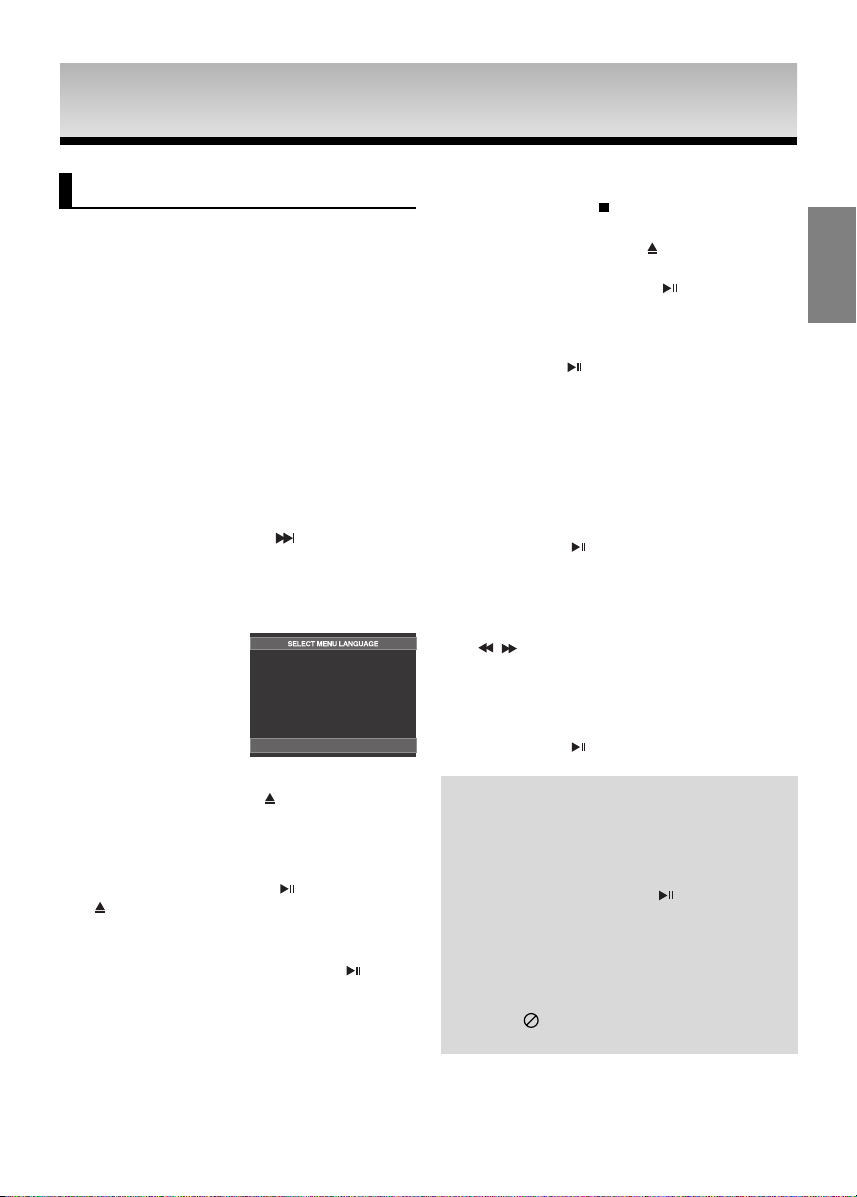
FUNCIONES
FUNCIONES
BÁSICAS
BÁSICAS
Reproducción de discos
Antes de la reproducción
- Encienda el televisor y seleccione la entrada
apropiada para vídeo desde el mando a distancia
del televisor.
- Si conecta un sistema de audio externo, encienda
dicho sistema y seleccione la entrada apropiada
para audio.
Después de conectar el reproductor y pulsar por primera
vez el botón POWER del DVD, aparecerá esta pantalla: Si
desea seleccionar un idioma, pulse un botón numérico.
(Esta pantalla sólo aparecerá la primera vez que conecte el
reproductor.) Si no está configurado el idioma para la pantalla de incio, los ajustes cambiarán cada vez que encienda
y apague el equipo. Procure seleccionar el idioma que
desea utilizar. Una vez seleccionado el idioma del menú,
podrá cambiarlo pulsando el botón situado en el panel
frontal del reproductor durante más de 5 segundos siempre
que la bandeja de discos esté vacía. A continuación, volverá
a aparecer la ventana SELECT MENU LANGUAGE desde
la que podrá seleccionar el idioma deseado.
Press 1 for English
Touche 2 pour Français
Drücken Sie 3 für Deutsch
Pulsar 4 para Español
Premere 5 per Italiano
Druk op 6 voor Nederlands
Reproducción
1. Pulse el botón OPEN/CLOSE ( ). Se enciende la luz del
indicador STANDBY y se abre la bandeja de discos.
2. Coloque con cuidado un disco en la bandeja con la
etiqueta hacia arriba.
3. Pulse los botones PLAY/PAUSE ( ) u OPEN/CLOSE
()para cerrar la bandeja de discos.
-
Cuando detiene la reproducción del disco, el
reproductor recuerda la posición en la que se detuvo,
al volver a pulsar el botón PLAY/PAUSE ( ), se
reanudará la reproducción desde la última posición.
4. Cómo detener la reproducción
Pulse el botón STOP ( ) durante la reproducción.
5. Extracción de discos
Pulse el botón OPEN/CLOSE ( ).
6. Pausa de la reproducción
Pulse los botones PLAY/PAUSE ( ) o STEP del mando
a distancia durante la reproducción.
- Se para la imagen y no hay sonido.
Para reanudar, pulse otra vez el botón
PLAY/PAUSE( ).
7. Reproducción de fotogramas (excepto en CD)
Pulse el botón STEP (Fotograma) del mando a distancia
durante la reproducción.
- Cada vez que pulse el botón aparecerá un nuevo
fotograma.
- Durante el modo STEP (Fotograma) no se oye
ningún sonido.
- Para reanudar la reproducción normal, pulse el botón
PLAY/PAUSE ( ).
- Sólo se puede realizar la reproducción fotograma a
fotograma en la dirección de avance.
8. Reproducción a cámara lenta
Pulse y mantenga pulsado el botón de búsqueda
(/)para seleccionar la velocidad de reproducción
1/8, 1/4 y 1/2 durante la función PAUSE ó STEP.
- Durante el modo de cámara lenta no se oye ningún
sonido.
- Para reanudar la reproducción normal, pulse el botón
PLAY/PAUSE ( ).
Nota
- Si se deja el reproductor en modo de parada
(Stop) durante más de un minuto sin interacción
por parte del usuario, se activa un protector de
pantalla. Para reanudar la reproducción normal,
pulse el botón PLAY/PAUSE ( ).
- Si se deja el reproductor en modo de parada
(Stop) durante más de 30 minutos, se apagará
automáticamente. (Función Power-Off automática)
- Si se deja el reproductor en modo de pausa
durante cinco minutos, se parará.
- El icono ( ) indica que se ha pulsado un botón
no válido.
Español
15
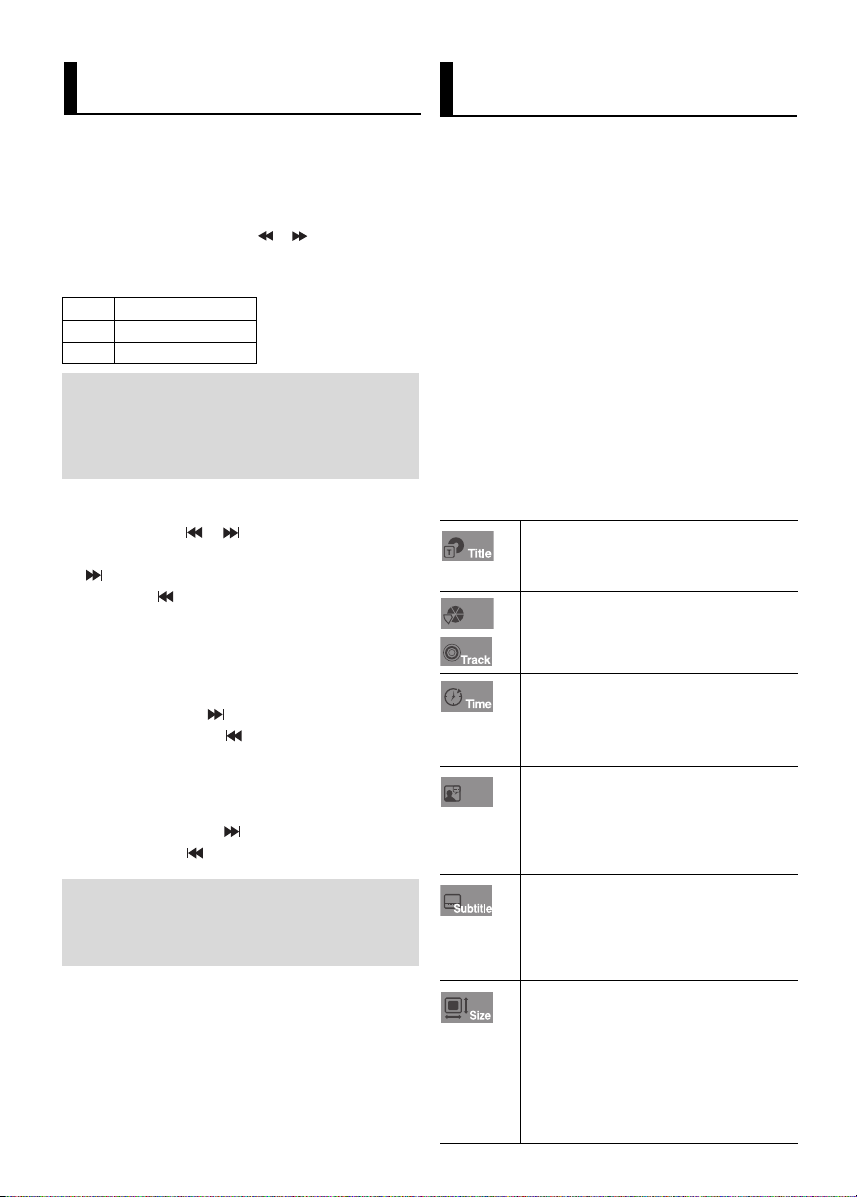
Uso de las funciones de
Chapter
Audio
búsqueda y omisión
Uso de las funciónes de
pantalla
Durante la reproducción puede buscar rápidamente
un capítulo o una pista y utilizar la función SKIP
para saltar a la siguiente selección.
Búsqueda en un capítulo o pista
Pulse el botón de búsqueda ( ó ) del mando a
distancia durante más de 1 segundo durante la reproducción.
2X, 4X, 64X, 128X
DVD
4X, 8X
VCD
2X, 4X, 8X
CD
Nota
- La velocidad indicada en esta función puede ser
distinta a la velocidad de reproducción real.
- Durante el modo de búsqueda no se oye ningún
sonido (excepto CD).
Omisión de pistas
Pulse el botón SKIP ( ó ) durante la reproducción.
- Cuando se reproduce un DVD, si se pulsa el botón SKIP
( ) se avanza al capítulo siguiente. Si se pulsa el
botón SKIP ( ) se pasa al inicio del capítulo. Otra pulsación provocará que se vaya al principio del capítulo
anterior.
- Al reproducir un VCD 2.0 en modo MENU Off (Menú
desactivado), un VCD 1.1 ó un CD/DVD-AUDIO, si se
pulsa el botón SKIP ( ) pasará a la siguiente pista. Si
se pulsa el botón SKIP ( ) se pasa al inicio del capítulo. Otra pulsación provocará que se vaya al principio de
la pista anterior.
- Al reproducir un VCD, si una pista tiene más de 15 minutos y se pulsa el botón ( ) se avanzarán 5 minutos. Si
se pulsa el botón , se retrocederán 5 minutos.
Nota
Si utiliza VCD 2.0, esta función sólo funciona
cuando el menú está desactivado.
16
Al reproducir un DVD/VCD/MPEG4
1. Durante la reproducción, pulse el botón INFO del mando a
distancia.
- Para seleccionar la opción Info en el menú de
funciones, pulse el botón MENU.
2. Pulse los botones para seleccionar la opción deseada.
- Si utiliza VCD 2.0, esta función sólo funciona cuando
el menú está desactivado.
3. Pulse los botones ¥ para crear la configuración deseada
y a continuación, pulse el botón ENTER.
- Puede pulsar los botones numéricos del mando a
distancia para acceder directamente a un título, a un
capítulo o para iniciar la reproducción desde un
momento deseado.
4. Vuelva a pulsar el botón INFO para que la pantalla
desaparezca.
Nota
Para acceder al título deseado cuando hay
más de uno en el disco.
Por ejemplo, si hay más de una película en
un DVD, se identificará cada película.
La mayoría de discos DVD se graban en
capítulos para poder encontrar rápidamente
un pasaje específico (similar a las pistas de
un CD de video).
Permite la reproducción de la película desde
un momento deseado. Debe introducir el
momento de inicio como referencia. La función de búsqueda de una secuencia concreta
no funciona en algunos discos.
Hace referencia al idioma de banda sonora
de la película.
En el ejemplo, la banda sonora se reproduce
en inglés 5.1CH.
Un disco DVD puede tener hasta ocho bandas sonoras diferentes.
Hace referencia a los idiomas de los subtítulos disponibles en el disco.
Podrá elegir el idioma de los subtítulos o, si
lo prefiere, quitarlos de la pantalla.
Un disco DVD puede tener hasta 32 subtítulos diferentes.
(DivX)
El tamaño de archivo tiene relación con la
resolución de un título.
Cuanto mayor es el tamaño de archivo,
mayor es la resolución que se obtiene.
Si la resolución de archivo es pequeña, se
gradúa automáticamente. De esta forma
podrá ver un formato de pantalla más
grande.
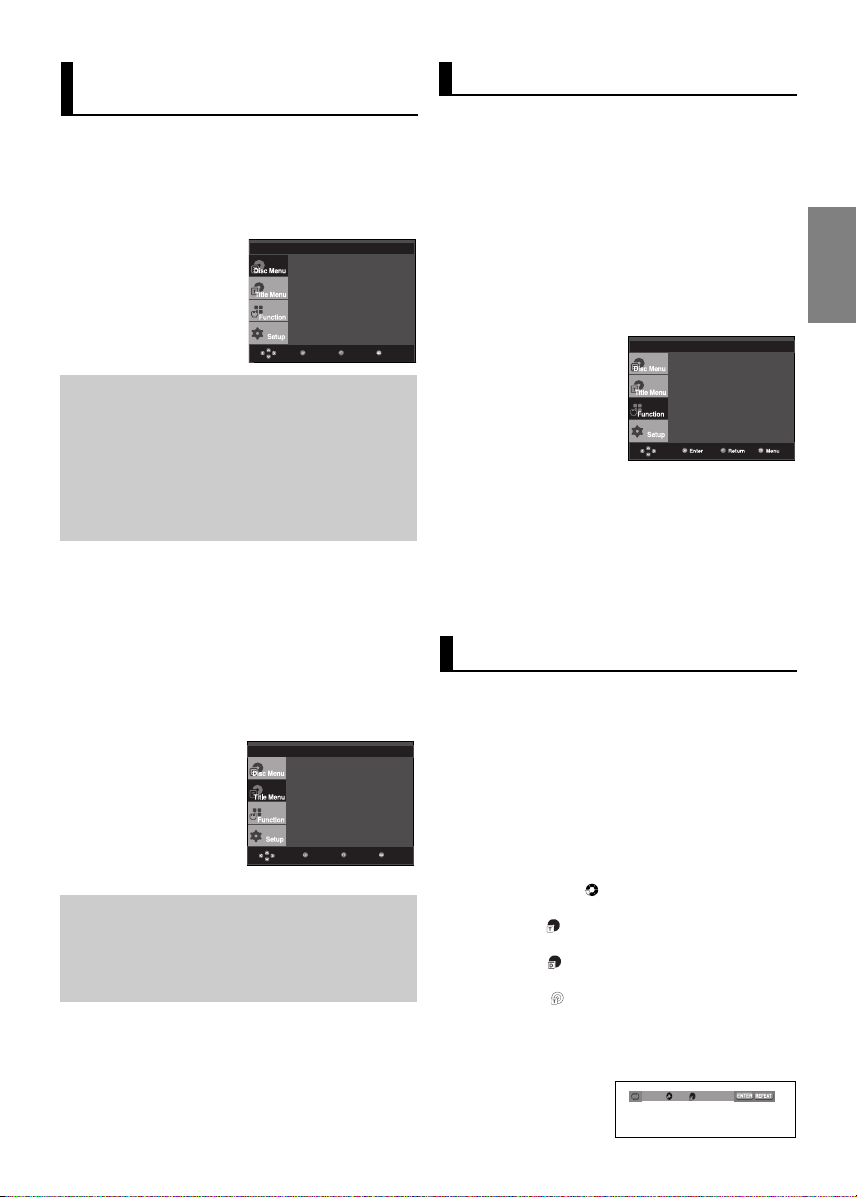
Uso del menú de disco y
MenuReturnEnter
MenuReturnEnter
título
Uso de Disc Menu (Menú Disco)
1. Pulse el botón MENU del mando a distancia durante la
reproducción de un disco DVD.
2. Pulse los botones para seleccionar Disc Menu y, a
continuación, pulse el botón o el botón ENTER.
Pulsar ENTER para
acceso al menu de disco
Nota
- Dependiendo del disco, es posible que no
funcione el Menú Disco.
- También puede acceder al Menú Disco con el
botón DISC MENU del mando a distancia.
- En VCD 2.0, se utiliza el botón DISC MENU
para seleccionar el modo Menu On (Menú activado) ó Menu Off (Menú desactivado).
Utilización del Title Menu (Menú
Título)
1. Pulse el botón MENU del mando a distancia durante la
reproducción de un disco DVD.
2. Pulse los botones para seleccionar Title
Menu y, a continuación, pulse el botón o el
botón ENTER.
Pulsar ENTER para
acceso al menu de titule
Nota
- Dependiendo del disco, es posible que no
funcione Menú Título.
- Menú Título sólo aparecerá si hay al menos dos
títulos en el disco.
Uso del menú de funciones
Uso del menú de funciones
(DVD/VCD)
1. Pulse el botón MENU durante la reproducción.
2. Pulse los botones para seleccionar Function
(Funciones) y, a continuación, pulse el botón o el botón
ENTER.
- infomación (Info) (Consulte las páginas 16)
- Zoom (Consulte la página 21)
- Marcador (Bookmark) (Consulte las páginas 20 - 21)
- Repetir(Repeat) (Consulte las páginas 17 - 18)
- EZ View (Consulte las páginas 18 - 19)
- Ángulo (Consulte las páginas 20)
infomación
Zoom
Marcador
Repetir
EZ View
Ángulo
3. Pulse los botones para seleccionar una de las cinco
funciones. A continuación, pulse el botón o el botón
ENTER para acceder a la función.
También puede selecccionar estas funciones directamente
mediante los botones correspondientes del mando a
distancia.
- INFO
- EZ VIEW
- REPETIR (REPEAT)
Cómo repetir la reproducción
Para repetir la pista, el capítulo o el título actuales,
una sección determinada (A-B) o todo el disco.
Al reproducir un DVD/VCD
1. Pulse el botón REPEAT del mando a distancia. Aparece la
pantalla Repeat (Repetir).
2. Pulse los botones ¥ para seleccionar Chapter
(Capítulo), Title (Título) o A-B, y a continuación, pulse el
botón ENTER.
- DVD repite la reproducción por capítulo o título, y VCD
por disco o pista.
- Chapter (Capítulo) ( ): repite el capítulo que se está
- Title (Título) ( ): repite el título que se está repro-
- Disc (Disco) ( ): repite el disco que se está repro-
- Track (Pista) ( ): repite la pista que se está repro-
- A-B (Repetición A-B): repite un segmento del disco
reproduciendo.
duciendo.
duciendo.
duciendo.
seleccionado.
DVD
Off 01 01 A - B
Español
17

VCD
Off 01 01 A - B
Uso de la función A-B Repeat
1.
Pulse el botón REPEAT del mando a distancia.
2.
Pulse los botones ¥ para seleccionar
3. Pulse el botón ENTER en el punto donde quiere que
empiece (A) la reproducción repetida. La B queda
resaltada automáticamente. .
4. Pulse el botón ENTER en el punto donde quiere que
termine (B) la reproducción repetida.
- Para volver a la reproducción normal, pulse el botón
CANCEL.
5. Para volver a la reproducción normal, vuelva a pulsar el
botón REPEAT y, a continuación, pulse los botones ¥
para seleccionar Off (Apagar) y pulse el botón ENTER.
DVD
VCD
A-B.
T
Off 01 01 A - B
Off 01 01 A - B
ENTER
REPEAT
FUNCIONES
FUNCIONES
ANZADAS
AAVVANZADAS
Ajuste de la relación
altura/anchura (EZ VIEW)
Para reproducir aplicando la
relación altura/anchura (DVD)
Pulse el botón EZ VIEW.
- El tamaño de la pantalla cambia a medida que se pulsa ese
botón sucesivamente.
- El modo de zoom de la pantalla varía dependiendo de la
configuración de pantalla seleccionada en el menú Display
Setup (Configuración de )
- Conviene configurar la relación altura/anchura adecuada en
el menú Display Setup (Configuración de pantalla) para
garantizar el buen funcionamiento del botón EZ VIEW.
(Consulte las páginas 27-28)
Pantalla Panorámica
Nota
- A-B REPEAT (REPETIR A-B) permite definir el
punto (B) directamente después de haber
definido el punto (A).
- Dependiendo del disco, es posible que la
función Repeat no funcione.
- Si utiliza VCD 2.0, esta función sólo funciona
cuando el menú está desactivado.
Reproducción lenta
Esta función le permite repetir escenas de deporte,
danza, instrumentos musicales, etc., a cámara lenta
para que pueda estudiarlos con más detalle.
Al reproducir un DVD
1. Durante la reproducción, pulse el botón PLAY/PAUSE ( ).
2. Pulse y mantega pulsado el botón SEARCH (
seleccionar la velocidad de reproducción entre 1/8, 1/4 y 1/2
de lo normal en modo PAUSE ó STEP.
18
) para
/
Si usa un TV 16:9
Para discos con relación altura/anchura 16:9
- Wide Screen (Pantalla Panorámica)
Muestra el contenido del título DVD en relación
altura/anchura 16:9.
- Screen Fit (Ajuste Pantalla)
Se corta la parte superior e inferior de la pantalla.
Al reproducir un disco con una relación altura/anchura de
2.35:1, las barras negras de la parte superior e inferior de
la pantalla desaparecen. La imagen se estirará verticalmente. (Dependiendo del tipo de disco, es posible que
desaparezcan completamente las barras negras.)
- ZOOM FIT (Ajuste Zoom)
La parte superior, inferior, izquierda y derecha de la pantalla se corta y la parte central de la pantalla se agranda.
Para discos con relación altura/anchura 4:3
- Normal Wide (Panorámica)
Muestra el contenido del título DVD en relación
altura/anchura 16:9. La imagen se estirará horizontalmente.
- Screen Fit (Ajuste Pantalla)
Se corta la parte superior e inferior de la pantalla y
aparece la pantalla completa. La imagen se estirará verticalmente.
- ZOOM FIT (Ajuste Zoom)
La parte superior, inferior, izquierda y derecha de la pantalla se corta y la parte central de la pantalla se agranda.
- Vertical Fit (Ajuste vertical)
Cuando se visualiza un DVD 4:3 en un televisor 16:9,
aparecerán unas barras negras en la parte izquierda y
derecha de la pantalla para evitar que la imagen aparezca
estirada horizontalmente.
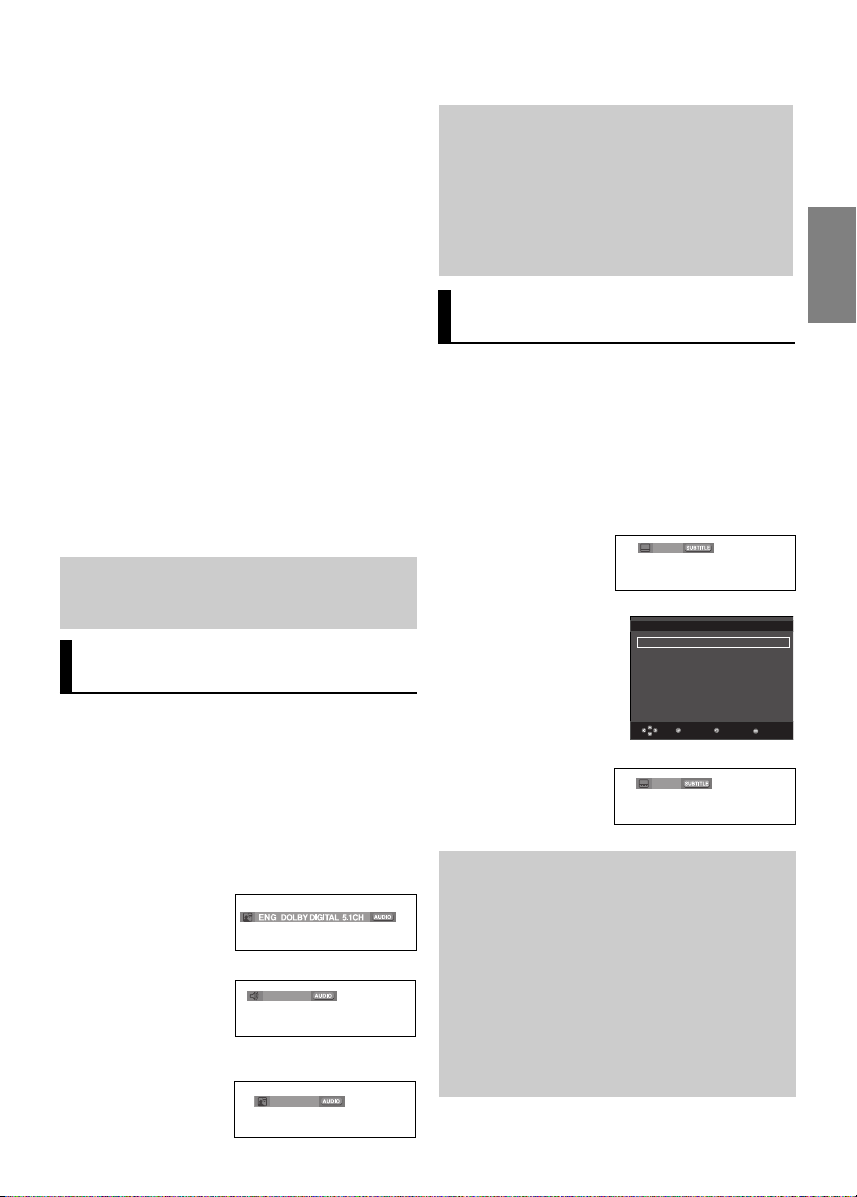
ISi usa un TV 4:3
Para discos con relación altura/anchura 16:9
- Panorámica 4:3 (4:3 Letter Box)
Muestra el contenido del título DVD en relación
altura/anchura 16:9. Las barras negras aparecerán en la
parte superior e inferior de la pantalla.
- Panorámica 4:3 (4:3 Pan Scan)
La parte izquierda y derecha de la pantalla se corta y se
muestra la parte central de la pantalla 16:9.
- AJUSTE EN PANTALLA (SCREEN FIT)
Se corta la parte superior e inferior de la pantalla y
aparece la pantalla completa. La imagen se estirará verticalmente.
- AJUSTE DE ZOOM (ZOOM FIT)
La parte superior, inferior, izquierda y derecha de la pantalla se corta y la parte central de la pantalla se agranda.
Para discos con relación altura/anchura 4:3
- Pantalla normal (Normal Screen)
Muestra el contenido del título DVD en relación
altura/anchura 4:3.
- AJUSTE EN PANTALLA (SCREEN FIT)
Se corta la parte superior e inferior de la pantalla y
aparece la pantalla completa. La imagen se estirará verticalmente.
- AJUSTE DE ZOOM (ZOOM FIT)
La parte superior, inferior, izquierda y derecha de la pantalla se corta y la parte central de la pantalla se agranda.
Nota
Esta función puede variar dependiendo del tipo de
disco.
Selección del idioma de
audio
El botón AUDIO permite seleccionar rápida y fácilmente el idioma deseado.
Uso del botón AUDIO
(DVD/VCD/MPEG4)
1. Pulse el botón AUDIO.
El Audio cambia a medida que se pulsa el botón
sucesivamente.
Los idiomas de audio se representan mediante abreviaturas.
DVD
Puede seleccionar entre
Stereo (Estéreo), Right
(Derecha) o Left
(Izquierda) cuando reproduce un VCD.
Pulse de forma repetida el
bóton de Audio en el
mando a distancia hasta
seleccionar el audio
deseado en un MPEG4 y,
a continuación, pulse el
botón ENTER.
VCD
Estereo
MPEG4
PCM 1/2
2. Para quitar el icono AUDIO, pulse el botón CANCEL o
RETURN.
Nota
- Esta función depende de los idiomas codificados en el disco y puede que no funcione en
todos los discos.
- Un disco DVD puede contener hasta 8 idiomas
de audio.
- Si desea que aparezca siempre el mismo
idioma de audio al reproducir un DVD, consulte
“Uso del idioma de audio” en la página 26.
Selección del idioma de
subtítulos
El botón SUBTITLE permite seleccionar rápida y
fácilmente los subtítulos deseados.
Uso del botón SUBTITLE
(DVD/MPEG4)
1. Pulse el botón SUBTITLE. El subtítulo cambia a medida que
se pulsa el botón sucesivamente.
Los idiomas de los subtítulos se representan mediante
abreviaturas.
DVD
Off
MPEG4
Selección Subtitulo
Aparecerá la opción de
subtítulos externos
dependiendo del disco
DivX.
Pulse de forma repetida
el bóton de Subtitle en
el mando a distancia
hasta seleccionar el
idioma de subtítulo
deseado en un MPEG4 y,
a continuación, pulse el
botón ENTER.
MPEG4
Nota
- Según el tipo de DVD, tendrá que cambiar el
subtítulo deseado en el Disc Menu (Menú Disco).
Pulse el botón DISC MENU.
- Esta función depende de los idiomas codificados
en el disco y puede que no funcione en todos los
DVD.
- Un disco DVD puede contener hasta 32 idiomas
de subtítulos.
- Si desea que aparezca siempre el mismo idioma
de subtítulo al reproducir un DVD, consulte “Uso
del idioma de subtítulo” en la página 26.
External Subtitle Off
readme.TXT
Fuentes no estándar no se soportan
ReturnEnter
Menu
Off
19
Español
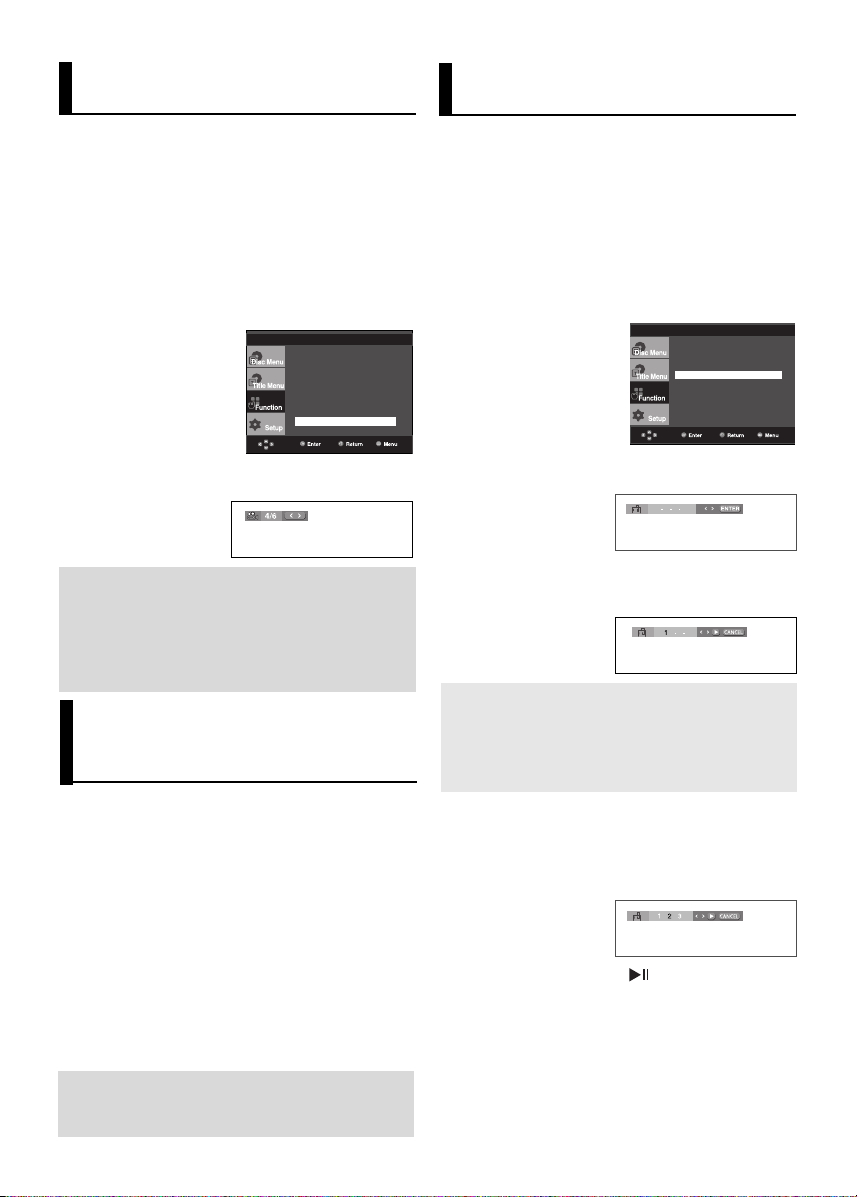
Cambio del ángulo de
cámara
Si un DVD contiene varios ángulos de una escena
en concreto, puede seleccionar la función ANGLE.
Uso del función ANGLE (DVD)
Si el disco contiene varios ángulos, la opción
ANGLE aparecerá en la pantalla.
1. Durante la reproducción, pulse el botón MENU del mando a
distancia.
2. Pulse los botones
continuación, pulse el botón
3. Pulse los botones
continuación, pulse el botón
para seleccionar Function y, a
o el botón ENTER.
para seleccionar Ángulo y, a
o el botón ENTER.
Uso de la función de marcador
Esta función permite marcar secciones de un DVD o
VCD (modo Menu Off) para poder encontrarlas rápidamente con posterioridad.
Uso de la función Marcador
(Bookmark) (DVD/VCD)
1. Durante la reproducción, pulse el botón MENU del mando a
distancia.
2. Pulse los botones
continuación, pulse el botón
para seleccionar Function y, a
o el botón ENTER.
infomación
Zoom
Marcador
Repetir
EZ View
Ángulo
¥/
4. Pulse los botones
numéricos del mando a distancia para seleccionar el ángulo
que desea.
o bien puede utilizar los botones
Nota
- Si el disco sólo dispone de un ángulo, esta
función no estará operativa. Hoy en día existen
muy pocos discos con esta función.
- Dependiendo del disco, es posible que estas
funciones no estén operativas.
Uso de la función de
Reproducción instantánea/
Omisión
Uso de la función Reproducción
instantánea/Omisión (DVD)
Si se pierde una escena, puede volver a verla mediante esta función.
Pulse el botón INSTANT REPLAY. La escena actual retrocede
unos 10 segundos y vuelve a reproducirse.
Uso de la función Omisión instantánea (DVD)
Utilice esta función para saltar hacia delante unos
10 segundos de la escena actual.
Pulse el botón INSTANT SKIP.
- La reproducción saltará 10 segundos hacia delante.
Nota
Dependiendo del disco, es posible que estas
funciones no estén operativas.
infomación
Zoom
Marcador
Repetir
EZ View
Ángulo
3. Pulse el botón para seleccionar Marcador y, a
continuación, pulse el botón
4. Cuando llegue a la escena que quiere marcar, pulse el
botón ENTER. Puede haber hasta tres escenas marcadas
simultáneamente.
o el botón ENTER.
Nota
- Si utiliza VCD 2.0, esta función sólo funciona
cuando el menú está desactivado.
- Dependiendo del disco, es posible que la función Bookmark no funcione.
Recuperación de una escena marcada
1~3. Los tres primeros pasos son los mismos que los indicados
en “Uso de la función de marcador” en la página 20.
4. Pulse los botones
5. Pulse el botón PLAY/PAUSE ( ) para saltar a la escena
marcada.
¥
para seleccionar una escena marcada.
Cómo borrar un marcador
1~3. Los tres primeros pasos son los mismos que los indicados
en “Uso de la función de marcador” en la página 20.
4. Pulse los botones
marcador que desea borrar.
¥
para seleccionar el número de
20
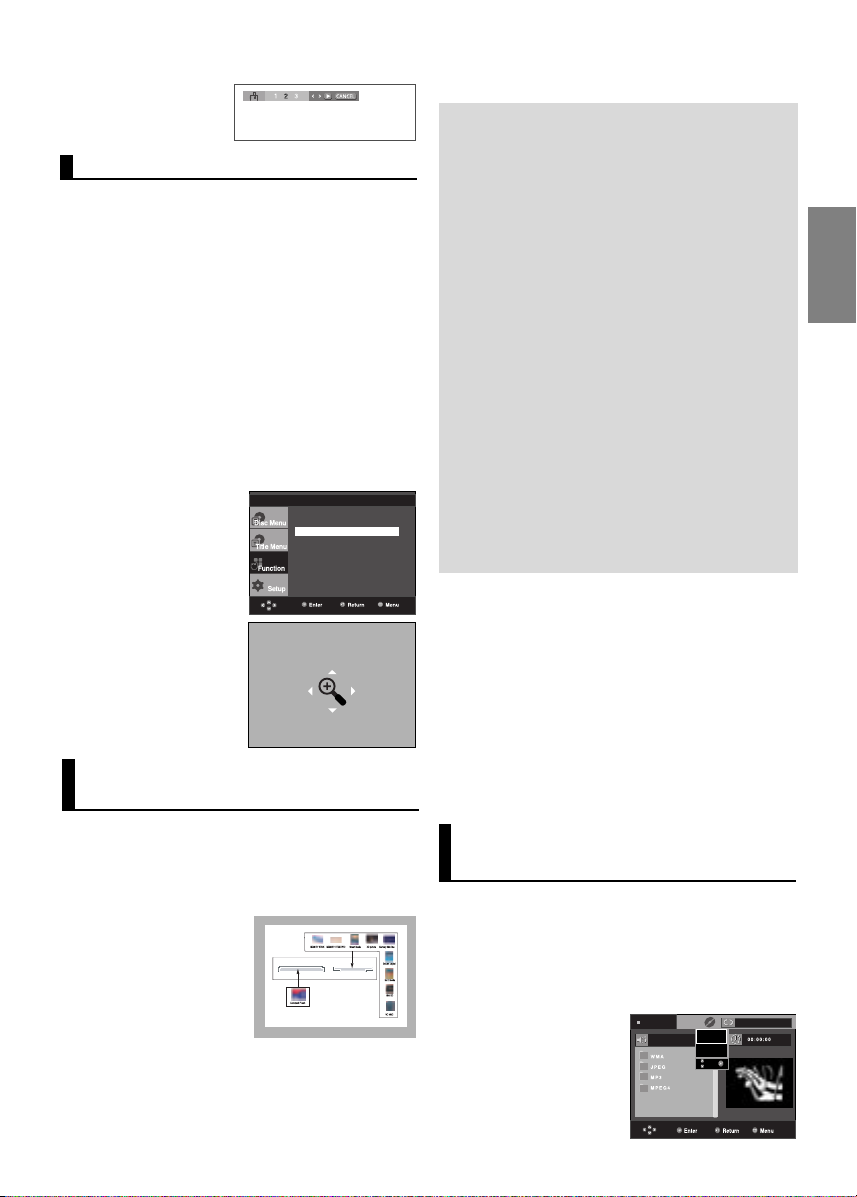
5. Pulse el botón CANCEL para suprimir un número de marcador.
Disc √
MS
Uso de la función Zoom
Uso de la función Zoom (DVD/VCD)
1. Pulse el botón MENU del mando a distancia durante la
reproducción o en modo de pausa.
2. Pulse los botones
continuación, pulse el botón
3. Pulse los botones
continuación, pulse el botón
4. Pulse los botones
de la pantalla en la que desea aplicar el zoom.
Pulse el botón ENTER.
Durante la reproducción del DVD, pulse el botón
ENTER para ampliar 2/4/2/ veces el tamaño normal.
Durante la reproducción del VCD, pulse el botón
ENTER para ampliar 2/4/2/ veces el tamaño normal.
para seleccionar Function y, a
o el botón ENTER.
para seleccionar Zoom y, a
o el ENTER.
ó
¥
para seleccionar la parte
infomación
Zoom
Marcador
Repetir
EZ View
Ángulo
Cómo insertar una tarjeta
de memoria
Esta unidad acepta 10 tipos diferentes de tarjetas de memoria
Introduzca la tarjeta de memoria correctamente con
la etiqueta hacia arriba; de lo contrario, es posible
que no funcione.
Ranura de tarjeta de memoria compatible con 10 tipos de
tarjetas de memoria:
Memory Stick, Memory Stick-Pro, Memory Stick Duo, SD,
Mini SD Card and XD-Picture Card, MMC, RS-MMC, Smart
Media Card, Compact Flash.
Cuando se insertan tarjetas en dos ranuras, la tarjeta que
se introduzca primero tiene prioridad en la reproducción.
Nota
- Si no se introduce totalmente, no funcionará la
tarjeta de memoria. Es posible que no funcionen
correctamente las tarjetas de memoria.
- Si retira la tarjeta de memoria mientras está funcionando, es posible que se dañen los datos
grabados. Es preferible retirarla tras pulsar el
botón DVD/M.CARD para volver al modo
DVD/CD.
- Memory Stick Duo, Mini SD, y RS-MMC deben
introducirse en una ranura utilizando un adaptador. Pero es posible que algunas tarjetas de
memoria no funcionen correctamente dependiendo de las condiciones del adaptador.
- Los DVD/CD no pueden reproducirse en el modo
de tarjeta de memoria. Si pulsa el botón
DVD/M.CARD o OPEN/CLOSE en modo
M.CARD, el sistema entrará automáticamente en
el modo DVD/CD.
- Al pulsar el botón DVD/M.CARD para reproducir
de nuevo el disco, el reproductor no recuerda la
posición en la que se detuvo.
Al reproducir una tarjeta de
memoria
1. Introduzca una tarjeta de memoria.
2. Pulse el botón DVD/M.CARD en el mando a distancia.
Dependiendo del tipo de archivo guardado en la tar
3.
jeta de memoria, los archivos de audio se repro
ducirán de la misma forma que los archivos
MP3/WMA y los archivos de imágenes se repro
ducirán de la misma forma que los archivos de un
CD de imágenes.
Menú de clips para MP3/
WMA/JPEG/MPEG4/CD Audio
CD Audio o Los discos con MP3/WMA/JPEG/
MPEG4 contienen canciones individuales y/o imágenes que se pueden organizar en carpetas como
se indica a continuación. El método es similar al que
se utiliza en un PC para guardar archivos en distintas carpetas.
Abra la bandeja de discos.
Coloque el disco sobre la
bandeja. Cierre la bandeja.
Se cierra la bandeja y
aparece esta pantalla.
Parar
Off
21
Español
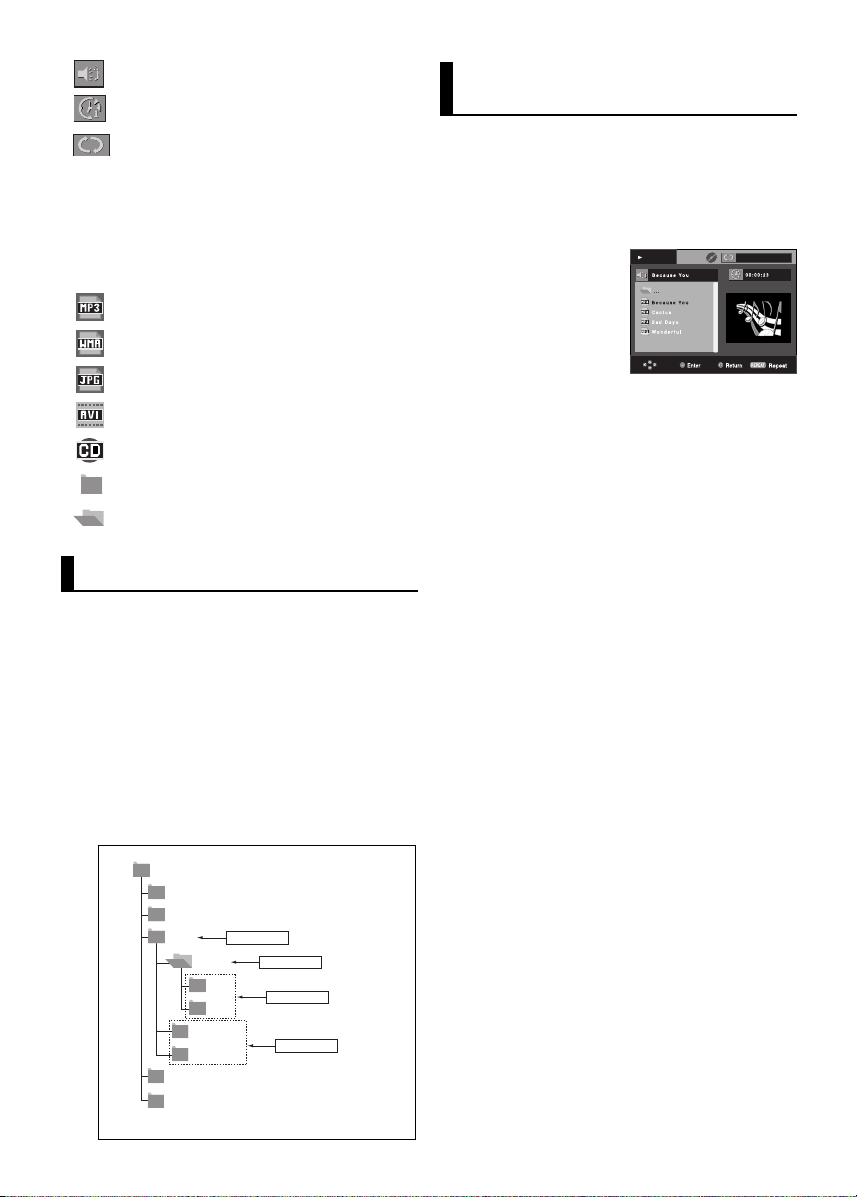
- : Nombre del archivo de reproducción actual.
- : Tiempo de reproducción actual.
- : Modo de reproducción actual. Hay cuatro modos.
Para seleccionarlos por orden, pulse el botón
REPEAT.
- Off (Apag.): Reproducción normal
- Track (Pista): Repite la pista actual.
- Folder (Carpeta): Repite la carpeta actual.
- Random (Aleatorio): Los archivos del disco se
reproducirán en orden aleatorio. .
- : Icono de archivo MP3.
- : Icono de archivo WMA.
Reproducción MP3/WMA/
CD Audio
1. Abra la bandeja de discos. Coloque el disco sobre la
bandeja. Cierre la bandeja.
- Cuando un disco contiene archivos MP3 y WMA, sólo
se reproducirá uno de ellos, no los dos.
2. Pulse los botones
de canción. Pulse ENTER para iniciar la reproducción del
archivo de canción.
¥
para seleccionar un archivo
Play
Off
- : Icono de archivo JPEG.
- : Icono de archivo AVI.
- : Icono de archivo CD Audio.
- :
Icono de carpeta.
- : Icono de carpeta actual.
Selección de carpetas
La carpeta puede seleccionarse en modo de parada y
de reproducción.
- Para seleccionar la carpeta principal
Pulse el botón RETURN para llegar a la carpeta principal, o
pulse los botones
para ir a la carpeta principal.
- Para seleccionar la carpeta par
Pulse los botones
da y, a continuación, pulse ENTER.
- Para seleccionar la sub-carpeta
Pulse los botones
da y, a continuación, pulse ENTER.
para seleccionar “..” y pulse ENTER
hasta seleccionar la carpeta desea-
hasta seleccionar la carpeta desea-
Root
WMA
JPEG
MUSIC
1st
2nd
SONG FILE 1
SONG FILE 2
Parent Folder
Current Folder
Sub-Folders
Peer Folders
MP3
SONG FILE 3
MPEG4 FILES
Reproducción programada/aleatoria
Pulse el botón REPEAT para cambiar el modo de reproducción. Hay cuatro modos. Off (Apag.), Track (Pista), Folder
(Carpeta) y Aleatorio (Random).
- Off (Apag.): Reproducción normal
- Track (Pista): Repite el archivo de canción actual.
- Folder (Carpeta): Repite los archivos de canción que tienen la
misma extensión en la carpeta actual.
- Aleatorio (Random): Los archivos de canción que tengan la
misma extensión se reproducirán en orden aleatorio.
Para volver a la reproducción normal, pulse el botón CANCEL.
Archivo CD-R MP3/WMA
Cuando grabe archivos MP3 o WMA archivos en un CD-R,
consulte las indicaciones siguientes.
- Los archivos MP3 deben tener formato ISO 9660 o JOLIET.
Los formatos ISO 9660 y Joliet de archivos MP3 ó WMA son
compatibles con los sistemas DOS y Windows de Microsoft y
con Macintosh de Apple. Este formato es el más utilizado.
- Cuando ponga nombre a sus archivos de MP3 ó WMA no
utilice más de 8 caracteres ni olvide escribir la extensión
de archivo ".mp3, .wma".
Formato general del nombre: “Título.mp3” ó “Título.wma”.
Cuando escriba el título, compruebe que utiliza 8 caracteres
o menos, que no hay espacios en el nombre, y evite el uso
de los siguientes caracteres especiales: (.,/,\,=,+).
- Cuando grabe archivos MP3, utilice una velocidad de
transferencia de descompresión de 128 Kbps como mínimo.
La calidad de sonido de los archivos MP3 depende básicamente de la relación de compresión/descompresión que
seleccione. Para conseguir un sonido de calidad de CD se
necesita una velocidad de muestreo analógica/digital (conversión a formato MP3) de 128 Kbps como mínimo y 160
Kbps como máximo. Si elige velocidades superiores, como
192 Kbps o más, sólo raras veces obtendrá una calidad de
sonido mejor.
Por el contrario, los archivos con velocidades de muestreo
inferiores a 128 Kbps no se reproducen correctamente.
22
